Page 1

基本使用說明書
MFC-9330CDW
版本 0
TWN-TCHN
Page 2

如需聯絡客戶服務
請填寫以下資訊以備日後參考:
型號:
機器序號:
MFC-9330CDW
1
購買日期:
購買地點:
1
機器序號位於機身背面。 請妥善保存本使用說明書和售
出收據,一旦發生盜竊、火災等意外事故或需要保固服
務時可作為永久性購買證明。
請在以下網站上註冊您的產品:
http://www.brother.com/registration/
透過向 Brother 註冊您的產品,您將被記錄為此機器的原始
擁有者。 您的註冊資訊將用於:
丟失發票時證明您的產品購買日期;
支援您在產品遭受損失時進行保險索賠;以及
方便 Brother 告知您產品的增強功能和優惠活動。
新產品最方便有效的註冊方式是登入
http://www.brother.com/registration/ 線上註冊。
© 2012 兄弟工業株式會社。保留所有權利。
Page 3

使用說明書及提供方式
說明書名稱 說明書描述 提供方式
產品安全指引 請先詳閱此指引。 設定本機器前,
請詳閱安全指示。 另請參閱本指引
獲取商標和法規限制。
快速安裝指南 請遵循其中的指示設定本機器及安
裝作業系統與所用連接類型的驅動
程式和軟體。
基本使用說明書 獲悉傳真、影印、掃描和直接列印
的基本操作方法以及如何更換耗
材。 另請參閱故障排除技巧。
進階使用說明書 瞭解更高級的操作方法: 傳真、影
印、安全功能、列印報告及執行日
常維護。
軟體使用說明書 請遵循這些說明進行列印、掃描、
網路掃描、遠端設定、 PC-Fax 及
使用 B rot her ControlC enter 工具程
式。
中文版:
列印複本 / 包裝盒中
英文版:
PDF 檔案 / 光碟 / 包裝盒中
中文版:
列印複本 / 包裝盒中
英文版:
PDF 檔案 / 光碟 / 包裝盒中
中文版:
列印複本 / 包裝盒中
英文版:
PDF 檔案 / 光碟 / 包裝盒中
PDF 檔案 / 光碟 / 包裝盒中
HTML 檔案/光碟/包裝盒中
網路使用說明書 該說明書提供使用 Brother 機器時有
線網路和無線網路設定和安全設定
的相關資訊。 您還可以從中找到本
機器所支援網路通訊協定的資訊和
詳細的故障排除技巧。
Wi-Fi Direct™ 使
用說明書
該說明書提供有關如何設置和使用
Brother 機器直接從支援 Wi-Fi
Direct™ 標準的行動裝置進行無線列
印的資訊。
Google 雲端列印
指引
該說明書提供有關如何將 Brother 機
器設置到 Goog le 帳戶以及如何使用
Google 雲端列印服務透過網際網路
進行列印的資訊。
Brother
iPrint&Scan 行動
列印 / 掃描指引
該說明書提供關於連接到 Wi- Fi 網路
時從行動裝置進行列印及從 Br other
機器掃描至行動裝置的有用資訊。
PDF 檔案 / 光碟 / 包裝盒中
PDF 檔案 /Brother
Solutions Center
1
PDF 檔案 /Brother
Solutions Center
1
PDF 檔案 /Brother
Solutions Center
1
i
Page 4

說明書名稱 說明書描述 提供方式
網站連線指引 該說明書介紹如何設置和使用
Brother 機器在提供相關服務的特定
網站上進行掃描、載入和查看影像
和檔案。
AirPrint 指引 該說明書介紹如何不安裝印表機驅
動程式而使用 AirPrint 在 Brother 機
器上列印 OS X v10.7.x、 10.8.x、
iPhone、 iPod touch、 iPad 或其他
iOS 裝置中的資料。
1
請造訪本公司網站 http://solutions.brother.com/。
PDF 檔案 /Brother
Solutions C enter
PDF 檔案 /Brother
Solutions C enter
1
1
ii
Page 5

目錄
( 基本使用說明書 )
1 一般資訊 1
使用本說明書............................................................................................. 1
本文件使用的符號及慣用標記..............................................................1
獲取 Brother 工具程式 (Windows
瀏覽進階使用說明書、軟體使用說明書及網路使用說明書 ........................ 3
查看說明書........................................................................................... 3
如何獲取進階功能的說明書 ....................................................................... 5
獲取 Brother 支援 (Win dows
獲取 Brother 支援 (Macintosh) ..................................................................7
控制面板概觀............................................................................................. 8
3.7" 觸控式液晶螢幕 .......................................................................... 10
設定準備就緒螢幕.............................................................................. 14
基本操作 ............................................................................................ 14
捷徑設定.................................................................................................. 15
新增影印捷徑 ..................................................................................... 15
新增傳真捷徑 ..................................................................................... 16
新增掃描捷徑 ..................................................................................... 18
新增網站連線捷徑.............................................................................. 20
變更捷徑 ............................................................................................ 20
編輯捷徑名稱 ..................................................................................... 21
刪除捷徑 ............................................................................................ 21
重新叫用捷徑 ..................................................................................... 21
®
8)........................................................ 2
®
).................................................................. 6
2 放入紙張 22
放入紙張和列印紙材................................................................................ 22
將紙張放入紙匣..................................................................................22
將紙張放入手動進紙槽....................................................................... 24
不可掃描的區域和不可列印的區域..................................................... 28
紙張設定.................................................................................................. 29
紙張尺寸 ............................................................................................ 29
紙張類型 ............................................................................................ 29
可接受的紙張和其他列印紙材.................................................................. 30
紙張類型和尺寸..................................................................................30
處理及使用特殊紙.............................................................................. 32
iii
Page 6

3 放入文件 35
如何放入文件 ...........................................................................................35
使用自動進稿器 (ADF)................................................................. .......35
使用掃描器玻璃平台 ...........................................................................36
4 發送傳真 37
如何發送傳真 ...........................................................................................37
停止傳真 .............................................................................................38
從掃描器玻璃平台傳真 Letter 尺寸的文件 ..........................................3 8
取消處理中的傳真...............................................................................39
傳輸驗證報告......................................................................................39
5 接收傳真 40
接收模式...................................................................................................40
選擇接收模式......................................................................................40
使用接收模式 ...........................................................................................42
傳真 ....................................................................................................42
傳真 / 電話 ..........................................................................................42
手動 ....................................................................................................42
外置答錄機..........................................................................................42
接收模式設定 ...........................................................................................43
響鈴次數 .............................................................................................43
F/T 響鈴時間 ( 僅適用於傳真 / 電話模式 )........................................... 4 4
簡易接收 .............................................................................................45
傳真預覽 ( 僅適用於黑白傳真 )................................................................. 4 6
如何預覽收到的傳真 ...........................................................................46
關閉傳真預覽......................................................................................48
6 使用 PC-FAX 49
如何使用 PC-FAX ....................................................................................49
®
PC-FAX 接收 ( 限 Windows
PC-FAX 發送 ......................................................................................50
iv
).............................................................4 9
Page 7

7 電話服務與外置裝置 51
連接外置答錄機 (TAD)............................................................................. 51
連接.................................................................................................... 52
錄製留給對方的訊息 (OGM) .............................................................. 52
多線路連接 (PBX).............................................................................. 52
外置與分機電話 ....................................................................................... 53
連接外置或分機電話 .......................................................................... 53
使用外置與分機電話 .......................................................................... 53
使用他廠無線外置話筒....................................................................... 54
使用遠端代碼 ..................................................................................... 54
8 撥號和儲存號碼 56
如何撥號.................................................................................................. 56
手動撥號 ............................................................................................ 56
使用通訊錄撥號..................................................................................56
傳真重撥 ............................................................................................ 56
儲存號碼.................................................................................................. 57
儲存暫停 ............................................................................................ 57
儲存通訊錄號碼..................................................................................57
變更通訊錄或號碼.............................................................................. 58
9 影印 59
如何影印.................................................................................................. 59
停止影印 ............................................................................................ 59
影印預設設定 ..................................................................................... 59
影印選項 ............................................................................................ 60
10 列印 USB 快閃儲存裝置或數位相機支援的大容量儲存裝置中的
資料 61
建立用於直接列印的 PRN 檔案 ............................................................... 61
直接列印 USB 快閃儲存裝置或數位相機支援的大容量儲存裝置中的
資料 ...................................................................................................... 62
變更直接列印的預設設定 ................................................................... 64
11 如何列印電腦中的資料 65
列印文件.................................................................................................. 65
v
Page 8

12 如何掃描到電腦 66
掃描前 ...................................................................................................... 66
使用 ControlCenter4 將文件掃描為 PDF 文件 (Windows®) .....................67
如何使用觸控式螢幕將文件掃描為 PDF 檔案...........................................70
A 例行維護 72
更換耗材...................................................................................................72
更換碳粉匣..........................................................................................77
清潔電極絲..........................................................................................84
更換感光鼓元件 ..................................................................................87
更換轉印帶元件 ..................................................................................95
更換廢碳粉盒......................................................................................99
B 故障排除 104
確認問題.................................................................................................104
錯誤和維護訊息......................................................................................106
轉移您的傳真或傳真日誌報告...........................................................115
文件卡紙.................................................................................................118
文件卡在自動進稿器裝置上方...........................................................118
文件卡在文件蓋下方 .........................................................................118
移除自動進稿器中卡住的小型文件 ...................................................119
文件卡在出紙匣 ................................................................................119
卡紙........................................................................................................120
紙張卡在手動進紙槽 .........................................................................120
紙張卡在紙匣....................................................................................120
紙張卡在出紙匣 ................................................................................121
機器後部卡紙....................................................................................122
機器內部卡紙....................................................................................124
紙匣下方卡紙....................................................................................127
機器問題.................................................................................................129
設定撥號音偵測 ................................................................................141
電話線路干擾 /VoIP..........................................................................141
改善列印品質 .........................................................................................143
機器資訊.................................................................................................154
查看序號 ...........................................................................................154
查看韌體版本....................................................................................154
重置功能 ...........................................................................................155
如何重置機器....................................................................................156
vi
Page 9

C 設定和功能表 157
使用設定表 ............................................................................................ 157
設定表.................................................................................................... 158
功能表.................................................................................................... 191
輸入文字................................................................................................ 227
D 規格 228
一般資訊................................................................................................ 228
文件尺寸................................................................................................ 230
列印媒體................................................................................................ 231
傳真 ....................................................................................................... 232
影印 ....................................................................................................... 233
掃描器.................................................................................................... 234
印表機.................................................................................................... 235
介面 ....................................................................................................... 236
網路 ....................................................................................................... 237
直接列印功能......................................................................................... 239
電腦要求................................................................................................ 240
耗材 ....................................................................................................... 242
E 附錄 243
Brother 公司各項服務............................................................................ 243
F 索引 244
vii
Page 10

目錄
( 進階使用說明書 )
您可以在隨機光碟上查看此進階使用說明書。
進階使用說明書說明以下功能和操作。
1
一般設定
6
列印報告
記憶體儲存
音量設定
自動夏令時間
節約功能
觸控式螢幕
撥號前置碼
2
安全功能
安全功能鎖
設定鎖定
限制撥號
3
發送傳真
其他發送選項
其他發送操作
查詢
4
接收傳真
2.0
傳真報告
報告
7
影印
影印設定
A
例行維護
清潔和檢查機器
更換定期維護零件
包裝及運送機器
B
術語表
C
索引
viii
記憶體接收選項
遠端擷取
其他接收操作
查詢
5
撥號和儲存號碼
電話線路服務
其他撥號操作
儲存號碼的其他方法
Page 11

1
1
一般資訊 1
使用本說明書 1
感謝您購買 Brother 機器! 詳閱本說
明書將有助於您充分使用本機器。
本文件使用的符號及慣用標記 1
以下為整份文件使用的符號及慣用標
記。
警告
警告代表潛在的危險情況,如果不加
以預防,可能導致嚴重傷亡。
重要事項
重要事項代表潛在的危險情況,如果
不加以預防,可能導致財產損失,或
無法操作本產品。
註釋
粗體 粗體字樣表示觸控面板或
電腦螢幕上的撥號鍵盤數
字按鍵。
斜體
Courier
New
請遵循本產品標示的所有警告與說
明。
斜體字樣強調應當注意的
要點或提示您參考相關主
題。
Courier New 字體表示機
器的觸控式螢幕上顯示的
訊息。
( 註釋 ) 說明可能發生情況的因應之
道,或提示如何使用其他功能進行目
前的操作。
( 電氣危險 ) 圖示提醒您可能會
發生觸電。
( 火災危險 ) 圖示提醒您可能會
發生火災。
( 高溫 ) 圖示警告您切勿碰觸高
溫的機器零件。
( 禁止 ) 圖示代表切勿執行的動
作。
1
Page 12

第 1 章
獲取 Brother 工具程式 (Windows® 8) 1
如果您正在使用執行 Windows® 8 作業系統的平板電腦,則可透過點選螢幕或點
按滑鼠鍵進行選擇。
安裝印表機驅動程式後, 會顯示在 Start 螢幕和桌面上。
a 點選或按一下 Start 螢幕或桌面上的 Brother Utilities。
b 選擇您的機器。
c 選擇您想使用的功能。
2
Page 13

一般資訊
1
註釋
瀏覽進階使用說明書、軟 體使用說明書及網路使用 說明書
本基本使用說明書中並未包含此機器
的全部資訊,例如傳真、影印、印表
機、掃描器、 PC-Fax 及網路等進階
功能的使用方法。 若要獲取有關此類
操作的詳細資訊,請閱讀隨機光碟上
的進階使用說明書、 HTML 格式的軟
體使用說明書及網路使用說明書。
查看說明書 1
查看說明書 (Windows®) 1
(Windows® 7 / Windows Vista® /
Windows® XP /
a 啟動電腦。 將隨機光碟放入光碟
機中。
1
如果沒有顯示 Brother 螢幕,請轉
到電腦 ( 我的電腦 )。 ( 針對
Windows® 8:按一下工作列上的
(檔案總管),然後轉到電腦。)
按兩下光碟圖示,然後按兩下
start.exe。
b 顯示型號名稱螢幕時,按一下您
的型號名稱。
c 顯示語言螢幕時,按一下所需語
言。 將顯示光碟的上層選單。
Windows Server ® 2008 R2 /
Windows Server® 2008 /
Windows Server® 2003)
若要查看說明書,從 (開始) 選單的
程式組中選擇 所有程式 > Brother >
MFC-XXXX ( 其中 XXXX 是您的型號
名稱 ),然後選擇使用說明書。
(Windows® 8 /
Windows Server®2012)
按一下 (Brother Utilities),然後
按一下下拉式選單並選擇您的型號名
稱 ( 如果尚未選擇 )。 按一下左側導覽
列中的支援,然後按一下使用說明
書。
如果尚未安裝該軟體,則可按照下列
步驟在隨機光碟中找到本說明書。
d 按一下使用說明書。
美國:說明書下載螢幕將會顯
示。
e 按一下 PDF/HTML文件。 顯示國
家螢幕時,選擇您所在的國家。
顯示使用說明書清單時,選擇所
需說明書。
3
Page 14

第 1 章
註釋
查看說明書 (Macintosh) 1
a 啟動 Macintosh。 將隨機光碟放
入光碟機中。 按兩下 BROTHER
圖示。 以下視窗將會顯示:
b 按兩下使用說明書圖示。
c 選擇您的型號和語言 ( 如有需
要 )。
d 按一下使用說明書。
如何搜尋掃描說明 1
本機器有多種文件掃描方式供您選
擇,請遵循以下提示搜尋相關說明:
軟體使用說明書
掃描
ControlCenter
網路掃描
Presto ! PageManager 使用說明書
• 使用前必須安裝 Presto!
PageManager。
• (Macintosh 使用者 ) 可從
http://nj.newsoft.com.tw/download/brother/
PM9SEInstaller_BR_multilang.dmg
下載 Presto! PageManager。
e 顯示使用說明書清單時,選擇所
需說明書。
您可以按一下 Presto!
PageManager 應用程式中的說明
項目查看完整的 Presto!
PageManager 使用說明書。
4
Page 15

一般資訊
1
如何搜尋網路設定說明
本機器可連接至無線或有線網路。
基本設定說明:
(uu 快速安裝指南 )
連接到的無線存取點或路由器支援
Wi-Fi Protected Setup 或
AOSS™:
(uu 快速安裝指南 )
網路設定的詳細資訊:
(uu 網路使用說明書 )
如何獲取進階功能的說明 書
您可在 Brother Solutions Center 網站
上查看和下載進階功能的說明書:
http://solutions.brother.com/
若要下載說明書,按一下您型號頁面
上的 Manuals。
Wi-Fi Direct™ 使用說明書 1
該說明書提供有關如何設置和使用
Brother 機器直接從支援 Wi-Fi
Direct™ 標準的行動裝置進行無線列
印的資訊。
Google 雲端列印指引 1
該說明書提供有關如何將 Brother 機
器設置到 Google 帳戶以及如何使用
Google 雲端列印服務透過網際網路進
行列印的資訊。
1
Brother iPrint&Scan 行動列印 / 掃描
指引 1
該說明書提供關於連接到 Wi-Fi 網路
時從行動裝置進行列印及從 Brother
機器掃描至行動裝置的有用資訊。
網站連線指引 1
該說明書介紹如何設置和使用 Brother
機器在提供相關服務的特定網站上進
行掃描、載入和查看影像和檔案。
5
Page 16

第 1 章
AirPrint 指引 1
該說明書介紹如何不安裝印表機驅動
程式而使用 AirPrint 在 Brother 機器上
列印 OS X v10.7.x、 10.8.x、
iPhone、 iPod touch、 iPad 或其他
iOS 裝置中的資料。
獲取 Brother 支援
(Windows
您可以從隨機光碟中搜尋所需的全部
聯絡資訊,如 Web 支援 (Brother
Solutions Center)。
按一下首頁選單上的 Brother 支
援。 Brother 支援螢幕將會顯示。
若要瀏覽我們的網站
(http://www.brother.com/),請按一
下 Brother 首頁。
®
) 1
若要獲取最新消息和產品支援資訊
(http://solutions.brother.com/),請
按一下
Brother Solutions Center。
若要瀏覽我們的網站以獲取有關
Brother
原裝/原廠耗材的資訊
(http://www.brother.com/original/)
請按一下 耗材資訊
。
,
若要瀏覽 Brother CreativeCenter
(http://www.brother.com/
creativecenter/) 以滿足您對免費照
片專案及可列印下載的需求,請按
一下 Brother CreativeCenter。
若要返回首頁選單,請按一下返回。
如果您已完成操作,請按一下退出。
6
Page 17

1
獲取 Brother 支援
一般資訊
(Macintosh)
您可以從隨機光碟中搜尋所需的全部
聯絡資訊,如 Web 支援 (Brother
Solutions Center)。
按兩下 Brother 支援圖示。 選擇您
的型號 ( 如有需要 )。 Brother 支援
螢幕將會顯示。
若要下載和安裝 Presto!
PageManager,請按一下
Presto! PageManager。
1
若要獲取最新消息和產品支援資訊
(http://solutions.brother.com/),請
按一下
Brother Solutions Center。
若要瀏覽我們的網站以獲取有關
Brother
原裝/原廠耗材的資訊
(http://www.brother.com/original/)
請按一下
耗材資訊
。
,
7
Page 18

第 1 章
1
控制面板概觀 1
MFC-9330CDW 配備 3.7 英吋 (93.4 毫米 ) 觸控式液晶螢幕和觸控面板
1
此為帶靜電觸控面板的觸控式液晶螢幕,觸控面板只顯示可以使用的 LED。
1 3.7 英吋 (93.4 毫米 ) 觸控式液晶螢
幕 (LCD)
1
。
此為觸控式液晶螢幕。 點選螢幕上
顯示的選單和選項可以進行存取。
8
Page 19

1
3
2
4
一般資訊
2 觸控面板:
觸控面板上的 LED 僅在可用時亮
起。
返回
按一下可返回上級選單。
首頁
按此按鍵可返回首頁螢幕。 出
廠設定顯示日期和時間,但您可
以變更首頁螢幕的預設設定 ( 請
參閱 uu 第 14 頁
螢幕
)。
取消
此按鍵亮起為紅色時,按一下可
取消操作。
設定準備就緒
撥號鍵盤
按觸控面板上的數字按鍵可撥打
電話和傳真號碼或輸入影印份
數。
3 電源開關
按 開啟機器。
按住 關閉機器。 觸控式液晶螢
幕上將顯示 Shutting Down ( 正
在關機),且螢幕保持亮起幾秒鐘後
將關閉。
如果連接了外置電話或答錄機,它
們始終可用。
4
網路介面為無線區域網路時, WiFi 指示燈將亮起。
9
Page 20

第 1 章
21
5
3
4
21
67
3 4
8
31
9
4
2
3.7" 觸控式液晶螢幕 1
有三種類型的首頁螢幕可供您選擇。 顯示首頁螢幕時,向左或向右滑動手指,或
點選 d 或 c,可變更顯示的螢幕。
機器閒置時,以下螢幕顯示機器狀態。
首頁螢幕
首頁螢幕顯示日期和時間,可存取傳真、影
印、掃描、 Wi-Fi 設定、碳粉餘量和設定螢
幕。
顯示首頁螢幕時,機器處於準備就緒模式。
1
安全功能鎖
1
uu 進階使用說明書 ,
更多螢幕
開啟時,其圖示將會顯示。
安全功能鎖
2.0.
更多螢幕可存取其他功能,如保密列印、
Web 捷徑和 USB。
捷徑螢幕
10
您可以快速建立發送傳真、影印、掃描和網
站連線等常用功能的捷徑 ( 如需詳細資訊,請
參閱 uu 第 15 頁
捷徑設定
)。
Page 21

1
註釋
滑動手指是使用者在觸控式螢幕上
註釋
執行的一種操作,即用手指橫向滑
過螢幕以顯示下一頁或下一項。
一般資訊
3 (Toner (碳粉 ))
顯示碳粉的剩餘使用壽命。
按一下可存取 Toner (碳粉 )選單。
碳粉的剩餘使用壽命指示因列印文
件的類型和客戶使用情況而有所不
同。
4 (設定 )
按一下可存取主要設定 ( 如需詳細
資訊,請參閱 uu 第 13 頁
幕
)。
設定螢
1 模式:
Fax ( 傳真 )
讓您可存取傳真模式。
Copy ( 影印 )
讓您可存取影印模式。
Scan ( 掃描 )
讓您可存取掃描模式。
2 無線狀態
如果您正在使用無線連接,則準備
就緒模式螢幕上的四格指示燈會指
示目前的無線訊號強度。
0
如果螢幕上方顯示 ,只需按該
圖示即可輕鬆設置無線設定 ( 詳細
資訊 uu 快速安裝指南 )。
最強
5 日期和時間
顯示已在機器中設定的日期和時
間。
6 Secure Print ( 保密 列印 )
讓您可存取保密列印選單。
7 Web
按一下可將 Brother 機器連接至網
際網路服務 ( 詳細資訊 uu 網站連
線指引 )。
8 USB
按一下可存取直接列印和掃描到
USB 選單。
9 捷徑
按一下可設定捷徑。
透過使用已設定為捷徑的選項,您
可以快速影印、掃描、傳送傳真和
連接至 Web 服務。
11
Page 22

第 1 章
註釋
註釋
10
䣐䣧䣹䢢䣈䣣䣺䢪䣧䣵䢫䢼䢲䢳
11
• 有三個捷徑螢幕可用。 每個捷徑螢
幕上可設定最多六個捷徑,共可設
定 18 個捷徑。
• 向左或向右滑動手指,或點選 d 或
c,以查看其它捷徑螢幕。
10新傳真
Fax Preview ( 傳真預覽 ) 設定為
On (開)時,您可以查看接收到記憶
體中的新傳真數量。
• 本產品採用 ARPHIC
TECHNOLOGY CO.,LTD 開發的
字型。
• 本產品使用 HI CORPORATION 開
發的 MascotCapsule UI
Framework 和 MascotCapsule
Tangiblet。 MascotCapsule 是 HI
CORPORATION 在日本的註冊商
標。
11警告圖示
彈出錯誤或維護訊息時顯示警告圖
示 ;按 Detail ( 詳細 ) 查看訊
息,然後按 返回準備就緒模
式。
如需詳細資訊,請參閱 uu 第 106
頁
錯誤和維護訊息
12
。
Page 23

一般資訊
1
1
5
8 7
6
3
4
2
設定螢幕 1
按 時,觸控式螢幕顯示機器的狀
態。
您可以從以下螢幕查看和存取機器的
所有設定。
1 Toner (碳粉 )
4 Date & Time ( 日期和時間 )
顯示日期和時間。
按一下可存取 Date & Time ( 日
期和時間 ) 選單。
5 Fax Preview ( 傳真預覽 )
顯示傳真預覽狀態。
按一下可存取傳真預覽設定。
6 All Settings ( 所有設定 )
按一下可存取完整的設定選單。
7 Tray Setting ( 紙匣設定 )
顯示選定紙張尺寸。 按一下可變更
紙張尺寸和紙張類型設定 ( 如有需
要 )。
8 Wi-FiDirect
顯示碳粉的剩餘使用壽命。
按一下可存取 Toner (碳粉 )選單。
2 接收模式
顯示目前的接收模式。
Fax ( 傳真 )
Fax/Tel ( 傳真 / 電話 )
External TAD ( 外置答錄機 )
Manual ( 手動 )
3 Network ( 網路 )
按一下可設定網路連接。
如果您正在使用無線連接,則螢幕
上的四格指示燈會指示目前的無線
訊號強度。
按一下可設定 Wi-Fi Direct™ 網路
連接。
13
Page 24

第 1 章
重要事項
設定準備就緒螢幕 1
將準備就緒螢幕設定為Home (首頁 )、
More ( 更多 )、 Shortcuts 1 ( 捷
徑 1)、 Shortcuts 2 ( 捷徑 2) 或
Shortcuts 3 ( 捷徑 3)。
機器閒置或您按 時,觸控式螢幕
將返回設定的螢幕。
a 按 。
b 按 All Settings ( 所有設定 )。
c 向上或向下滑動手指,或點選 a
或 b,以顯示 General Setup
( 一般設定 )。
d 按 General Setup ( 一般設
定 )。
e 向上或向下滑動手指,或點選 a
或 b,以顯示
Button Settings ( 按鈕設
定 )。
基本操作 1
用手指點選可操作觸控式螢幕。 若要
顯示和存取所有的螢幕選單或選項,
向左、向右、向上或向下滑動手指,
或點選 d c 或 a b,以滾動顯示選單或
選項。
切勿用筆或手寫筆等尖銳物品點按
觸控式螢幕,否則可能會損壞機
器。
以下步驟說明如何變更機器的設定。
在本示例中,觸控式螢幕的背光燈設
定從 Light ( 淺 ) 變更為 Med ( 中 )。
a 按 。
b 按 All Settings ( 所有設定 )。
c 向上或向下滑動手指,或點選 a
或 b,以顯示 General Setup
( 一般設定 )。
f 按 Button Settings ( 按鈕設
g 按 Home Button Settings ( 首
h 向上或向下滑動手指,或點選 a
i 按 。
14
定 )。
頁按鈕設定 )。
或 b,以顯示 Home ( 首頁 )、
More ( 更多 )、 Shortcuts 1
( 捷徑 1)、 Shortcuts 2 ( 捷
徑 2) 或 Shortcuts 3 ( 捷
徑 3),然後按所需選項。
機器將返回選定的首頁螢幕。
d 按 General Setup ( 一般設
定 )。
Page 25

一般資訊
1
註釋
e 向上或向下滑動手指,或點選 a
或 b,以顯示 LCD Settings
( 液晶螢幕設定 )。
f 按 LCD Settings ( 液晶螢幕設
定 )。
g 按 Backlight ( 背光燈 )。
捷徑設定 1
您可以將最常用的傳真、影印、掃描
和網站連線設定新增為捷徑。 稍後您
便可以快捷地重新叫用並套用這些設
定。 您最多可以新增 18 個捷徑。
新增影印捷徑 1
以下設定可包含在影印捷徑中:
Quality ( 品質 )
Enlarge/Reduce ( 放大 / 縮小 )
Density ( 濃淡度 )
Contrast ( 對比度 )
Stack/Sort ( 堆疊 / 排序 )
Page Layout ( 版面配置 )
h 按 Med ( 中 )。
按 可返回上級選單。
i 按 。
Color Adjust ( 色彩調整 )
2-sided Copy ( 雙面影印 )
Remove Background Color (去
除背景顏色 )
a 如果顯示的螢幕為首頁或更多,
向左或向右滑動手指,或點選 d
或 c,以顯示捷徑螢幕。
b 按尚未新增捷徑的 。
c 按 Copy ( 影印 )。
d 閱讀觸控式螢幕上的資訊,然後
按 OK 確認。
e 向上或向下滑動手指,或點選 a
或 b,以顯示影印預設,然後按
所需預設。
15
Page 26

第 1 章
f 向上或向下滑動手指,或點選 a
或 b,以顯示可用設定,然後按
所需設定。
g 向上或向下滑動手指,或點選 a
或 b,以顯示設定的可用選項,
然後按所需選項。
重複執行步驟 f 至 g,直到完成
此捷徑的所有設定。
h 變更完設定後,按 Save as
Shortcut ( 另存為 捷徑 )。
i 閱讀並確認所顯示的選定設定清
單,然後按 OK。
j 使用觸控式螢幕上的鍵盤輸入捷
徑名稱。 (如需輸入字母的協助,
請參閱 uu 第 227 頁
字
。 )
按 OK。
輸入文
k 按 OK 儲存您的捷徑。
新增傳真捷徑 1
以下設定可包含在傳真捷徑中:
Fax Resolution ( 傳真解像度 )
Contrast ( 對比度 )
Real Time TX ( 即時發送 )
Coverpage Setup ( 封頁設定 )
Overseas Mode ( 海外模式 )
Glass Scan Size ( 平台掃描尺
寸 )
a 如果顯示的螢幕為首頁或更多,
向左或向右滑動手指,或點選 d
或 c,以顯示捷徑螢幕。
b 按尚未新增捷徑的 。
c 按 Fax ( 傳真 )。
d 閱讀觸控式螢幕上的資訊,然後
按 OK 確認。
16
e 使用觸控面板上的撥號鍵盤、通
訊錄或觸控式螢幕上的來電記錄
輸入傳真或電話號碼。 完成後,
轉到步驟 f。
Page 27

1
註釋
• 傳真號碼最多可輸入 20 位數字。
一般資訊
j 閱讀並確認所顯示的選定設定清
單,然後按 OK。
• 如果捷徑要用於多址發送,在步驟
e 中輸入傳真或電話號碼前先按
Options ( 選項 ),並在步驟 g 中
選擇Broadcasting (多址發送)。
• 如果捷徑要用於多址發送,最多可
輸入 20 個傳真號碼。 輸入的傳真
號碼可以是通訊錄中的群組號碼、
通訊錄中的單獨傳真號碼或手動輸
入號碼的隨意組合 (uu 進階使用說
明書:
• 在捷徑中輸入傳真號碼時,該號碼
將自動新增到通訊錄中。 它在通訊
錄中的名稱為捷徑名稱加上序號。
多址發送
)。
f 按 Options ( 選項 )。
g 向上或向下滑動手指,或點選 a
或 b,以顯示可用設定,然後按
所需設定。
k 使用觸控式螢幕上的鍵盤輸入捷
徑名稱。 (如需輸入字母的協助,
請參閱 uu 第 227 頁
字
。 )
按 OK。
輸入文
l 按 OK 儲存您的捷徑。
h 按所需選項。
重複執行步驟 g 至 h,直到完成
此捷徑的所有設定。
按 OK。
i 變更完設定後,按
Save as Shortcut (另存為 捷
徑 )。
17
Page 28

第 1 章
新增掃描捷徑 1
以下設定可包含在掃描捷徑中:
to USB ( 到 USB)
Scan Type ( 掃描類型 )
Resolution ( 解析度 )
File Type ( 檔案類型 )
Glass Scan Size ( 平台掃描尺
寸 )
File Name ( 檔案名稱 )
File Size ( 檔案尺寸 )
Remove Background Color (去
除背景顏色 )
to E-mail Server ( 到電子郵件伺
服器 ) ( 下載 IFAX 後可用 )
a 如果顯示的螢幕為首頁或更多,
向左或向右滑動手指,或點選 d
或 c,以顯示捷徑螢幕。
b 按尚未新增捷徑的 。
c 按 Scan ( 掃描 )。
d 向上或向下滑動手指,或點選 a
或 b,以顯示所需掃描類型,然
後按該選項。
e 執行下列其中一項操作:
如果按 to USB ( 到 USB),閱
讀觸控式螢幕上的資訊,然後
按 OK 確認。 轉到步驟 h。
如果按 to E-mail Server
( 到電子郵件伺服器 ),閱讀觸
控式螢幕上的資訊,然後按 OK
確認。 轉到步驟 f。
Scan Type ( 掃描類型 )
Resolution ( 解析度 )
File Type ( 檔案類型 )
Glass Scan Size ( 平台掃描尺
寸 )
File Size ( 檔案尺寸 )
to OCR ( 到 OCR) / to File ( 到檔
案 ) / to Image ( 到影像 ) /
to E-mail ( 到電子郵件 )
選擇電腦
to FTP ( 到 FTP) / to Network ( 到
網路 )
設定檔名稱
如果按 to OCR ( 到 OCR)、
to File ( 到檔案 )、
to Image ( 到影像 ) 或
to E-mail (到電子郵件),閱
讀觸控式螢幕上的資訊,然後
按 OK 確認。 轉到步驟 g。
如果按 to FTP ( 到 FTP) 或
to Network ( 到網路 ),閱讀
觸控式螢幕上的資訊,然後按
OK 確認。
向上或向下滑動手指,或點選
a 或 b,以顯示設定檔名稱,
然後按該名稱。
按 OK 確認所選設定檔名稱。
轉到步驟 m。
18
Page 29

1
註釋
註釋
機器連接到網路時:
一般資訊
若要新增 to Network (到網路)和
to FTP ( 到 FTP) 捷徑,必須先新
增設定檔名稱。
f 執行下列其中一項操作:
若要手動輸入電子郵件地址,
按 Manual ( 手動 )。 使用觸控
式螢幕上的鍵盤輸入電子郵件
地址。 ( 如需輸入字母的協
助,請參閱 uu 第 227頁
文字
。 )
按 OK。
若要輸入 Address Book ( 通
訊錄 ) 中的電子郵件地址,按
Address Book ( 通訊錄)。 向
上或向下滑動手指,或點選 a
或 b,以顯示所需電子郵件地
址,然後按該電子郵件地址。
按 OK。
確認輸入的電子郵件地址後,按
OK。 轉到步驟 h。
向上或向下滑動手指,或點選
a 或 b,以顯示 PC 名稱,然後
按該名稱。 按 OK 確認所選
PC 名稱。 轉到步驟 m。
h 按 Options ( 選項 )。
i 向上或向下滑動手指,或點選 a
或 b,以顯示可用設定,然後按
所需設定。
輸入
j 向上或向下滑動手指,或點選 a
或 b,以顯示設定的可用選項,
然後按所需選項。
重複執行步驟 i 至 j,直到完成
此捷徑的所有設定。
按 OK。
k 檢閱所選設定:
如果您必須變更其他選項,返
回步驟 h。
如果您對變更滿意,按
Save as Shortcut ( 另存
為捷徑)。
按 Detail ( 詳細 ) 可查看輸入的地
址清單。
g 執行下列其中一項操作:
機器使用 USB 傳輸線連接到
電腦時:
按 OK 確認已選擇 USB 作為
PC 名稱。 轉到步驟 m。
l 檢閱觸控式螢幕上的設定,然後
按 OK。
m 使用觸控式螢幕上的鍵盤輸入捷
徑名稱。 (如需輸入字母的協助,
請參閱 uu 第 227 頁
字
。 )
按 OK。
輸入文
n 閱讀觸控式螢幕上的資訊,然後
按 OK 儲存您的捷徑。
19
Page 30

第 1 章
註釋
註釋
註釋
註釋
新增網站連線捷徑 1
以下服務的設定可包含在網站連線捷
徑中:
Picasa Web Albums™
Google Drive™
Flickr
Facebook
Evernote
Dropbox
• 自本說明書發佈時,可能已新增
• 若要新增網站連線捷徑,您必須擁
®
Web 服務,或供應商可能已變更服
務名稱。
有所需服務的帳戶 ( 詳細資訊 uu
網站連線指引 )。
a 如果顯示的螢幕為首頁或更多,
向左或向右滑動手指,或點選 d
或 c,以顯示捷徑螢幕。
f 按您的帳戶。
如果帳戶需要 PIN 密碼,請使用
觸控式螢幕上的鍵盤輸入帳戶的
PIN 密碼。
按 OK。
g 按所需功能。
可設定的功能因所選服務而有所不
同。
h 閱讀並確認所顯示的選定功能清
單,然後按 OK。
i 按 OK 儲存您的捷徑。
將自動指定捷徑名稱。 如果您想
變更捷徑名稱,請參閱 uu 第 21
頁
編輯捷徑名稱
變更捷徑 1
您可以變更捷徑中的設定。
。
b 按尚未新增捷徑的 。
c 按 Web。
d 如果顯示網際網路連接的相關資
訊,閱讀資訊並按 OK 確認。
e 向左或向右滑動手指,或點選 d
或 c,以顯示可用服務,然後按
所需服務。
20
( 網站連線捷徑 ) 您無法變更網站連
線捷徑。 如果您想變更某個捷徑,
必須將其刪除,然後添加新捷徑。
( 如需詳細資訊,請參閱 uu 第 21
頁
刪除捷徑
站連線捷徑
和 uu 第 20 頁
。 )
新增網
a 按所需捷徑。 將顯示所選捷徑的
設定。
Page 31

一般資訊
1
註釋
註釋
b 變更您在步驟 a 中所選捷徑的設
定 (如需詳細資訊,請參閱 uu 第
15 頁
捷徑設定
)。
c 變更完設定後,按
Save as Shortcut (另存為 捷
徑 )。
d 按 OK 確認。
e 執行下列其中一項操作:
若要覆寫此捷徑,按 Yes
( 是 )。 轉到步驟 g。
如果您不想覆寫此捷徑,按No
(否 )輸入新捷徑名稱。 轉到步
驟 f。
f 若要建立新捷徑,按住 刪除
目前名稱,然後使用觸控式螢幕
上的鍵盤輸入新名稱。 (如需輸入
字母的協助,請參閱 uu 第 227
頁
輸入文字
按 OK。
。 )
c 若要編輯名稱,按住 刪除目
前名稱,然後使用觸控式螢幕上
的鍵盤輸入新名稱。 (如需輸入字
母的協助,請參閱 uu 第 227頁
輸入文字
按 OK。
。 )
刪除捷徑 1
您可以刪除捷徑。
a 按住捷徑,直到顯示對話方塊。
也可以按 、 All Settings
( 所有設定 ) 和 Shortcut
Settings ( 捷徑設定 )。
b 按 Delete ( 刪除 ) 刪除您在步驟
a 中所選的捷徑。
c 按 Yes ( 是 ) 確認。
g 按 OK 確認。
編輯捷徑名稱 1
您可以編輯捷徑名稱。
a 按住捷徑,直到顯示對話方塊。
也可以按 、 All Settings
( 所有設定 ) 和 Shortcut
Settings ( 捷徑設定 )。
b 按 Edit Shortcut Name ( 編輯
捷徑名稱 )。
重新叫用捷徑 1
捷徑設定顯示在捷徑螢幕上。 若要重
新叫用某個捷徑,只需按該捷徑名稱
即可。
21
Page 32

2
放入紙張 2
放入紙張和列印紙材 2
本機器可從紙匣或手動進紙槽送入紙
張。
將紙張放入紙匣時,請注意以下事
項:
如果您的應用程式軟體支援在列印
選單中選擇紙張尺寸,您可透過該
軟體選擇紙張尺寸;如果您的應用
程式軟體不支援,則您可在印表機
驅動程式中或使用觸控式螢幕上的
按鍵設定紙張尺寸。
將紙張放入紙匣 2
紙匣中最多可放入 250 張紙。 放入的
紙張高度應低於紙匣右側標注的最大
容量記號 () (如需建議使用的紙
張資訊,請參閱 uu 第 30 頁
的紙張和其他列印紙材
)。
從紙匣進紙,使用普通紙、薄紙或 再生紙進行列印
可接受
b 按住綠色紙張長度調整器 (1),滑
動調整器以符合紙匣中所放紙張
的尺寸。 確定卡榫固定於插槽
中。
c 充分散開紙疊以避免卡紙和進紙
錯誤。
2
a 將紙匣完全拉出機器。
22
Page 33

放入紙張
2
1
1
d 將紙張放入紙匣並確定:
紙張高度低於最大容量記號
() (1)。
放入過多紙張會導致卡紙。
列印面
紙張寬度調整器需碰觸到紙張
側邊,才能正確進紙。
朝下
。
f 扳起出紙托盤 (1),以避免紙張在
列印完成後從出紙匣滑落。
e 將紙匣
確實
裝回機器。確定已將
紙匣完全插入機器中。
23
Page 34
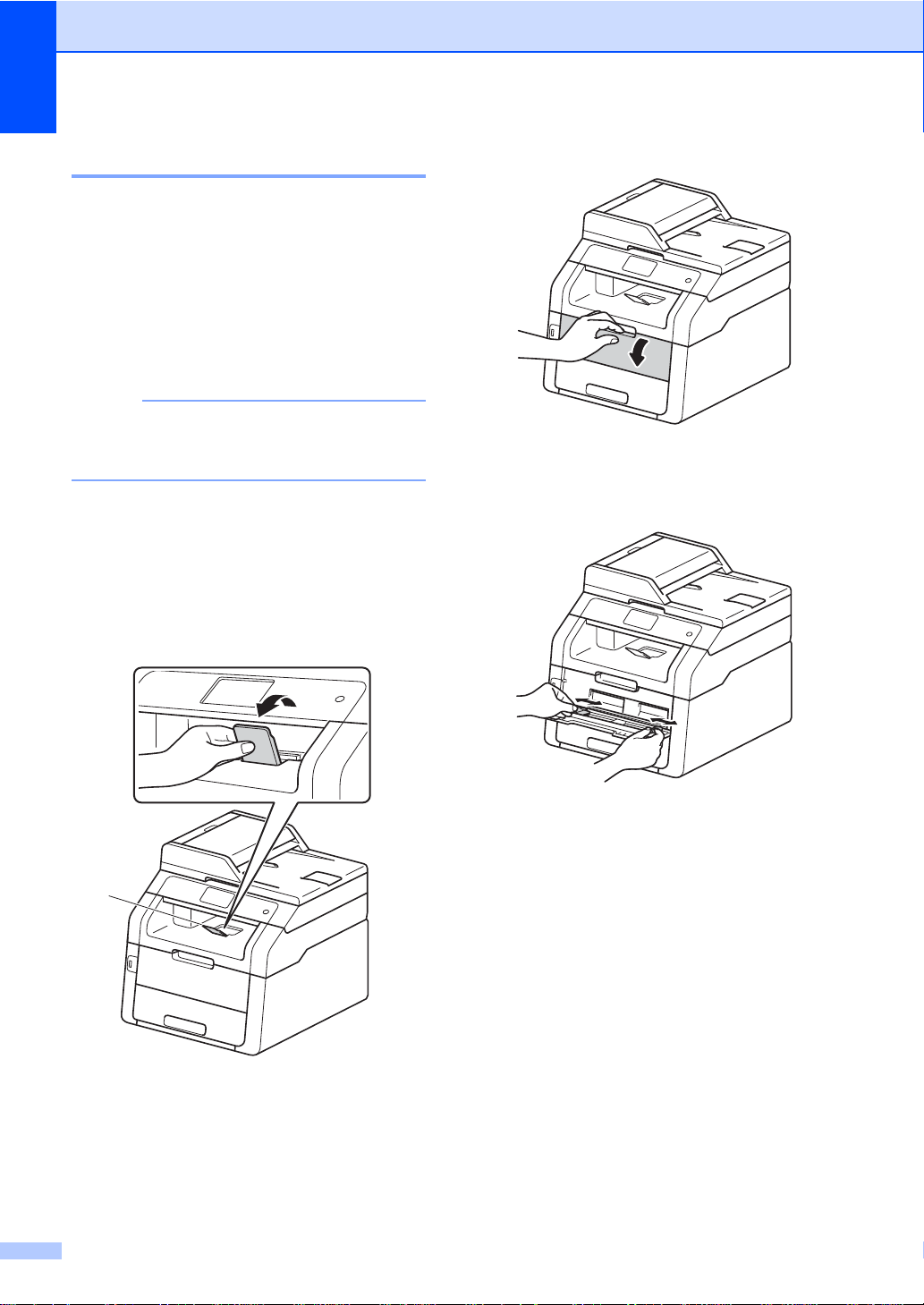
第 2 章
註釋
1
將紙張放入手動進紙槽 2
手動進紙槽中一次可以裝入一個信封
或一張特殊列印紙材。 使用標籤、信
封、特厚紙或相片紙進行列印或影印
時,請使用手動進紙槽 ( 如需建議使
用的紙張資訊,請參閱 uu 第 30 頁
可接受的紙張和其他列印紙材
)。
將紙張放入手動進紙槽時,機器會
開啟手動進紙模式。
從手動進紙槽進紙,使用普通紙、 薄紙、再生紙和銅版紙進行列印
a 扳起出紙托盤 (1),以避免紙張在
列印完成後從出紙匣滑落。
b 打開手動進紙槽蓋。
c 用雙手將手動進紙槽的紙張寬度
調整器滑動到要使用紙張的寬
度。
2
24
Page 35
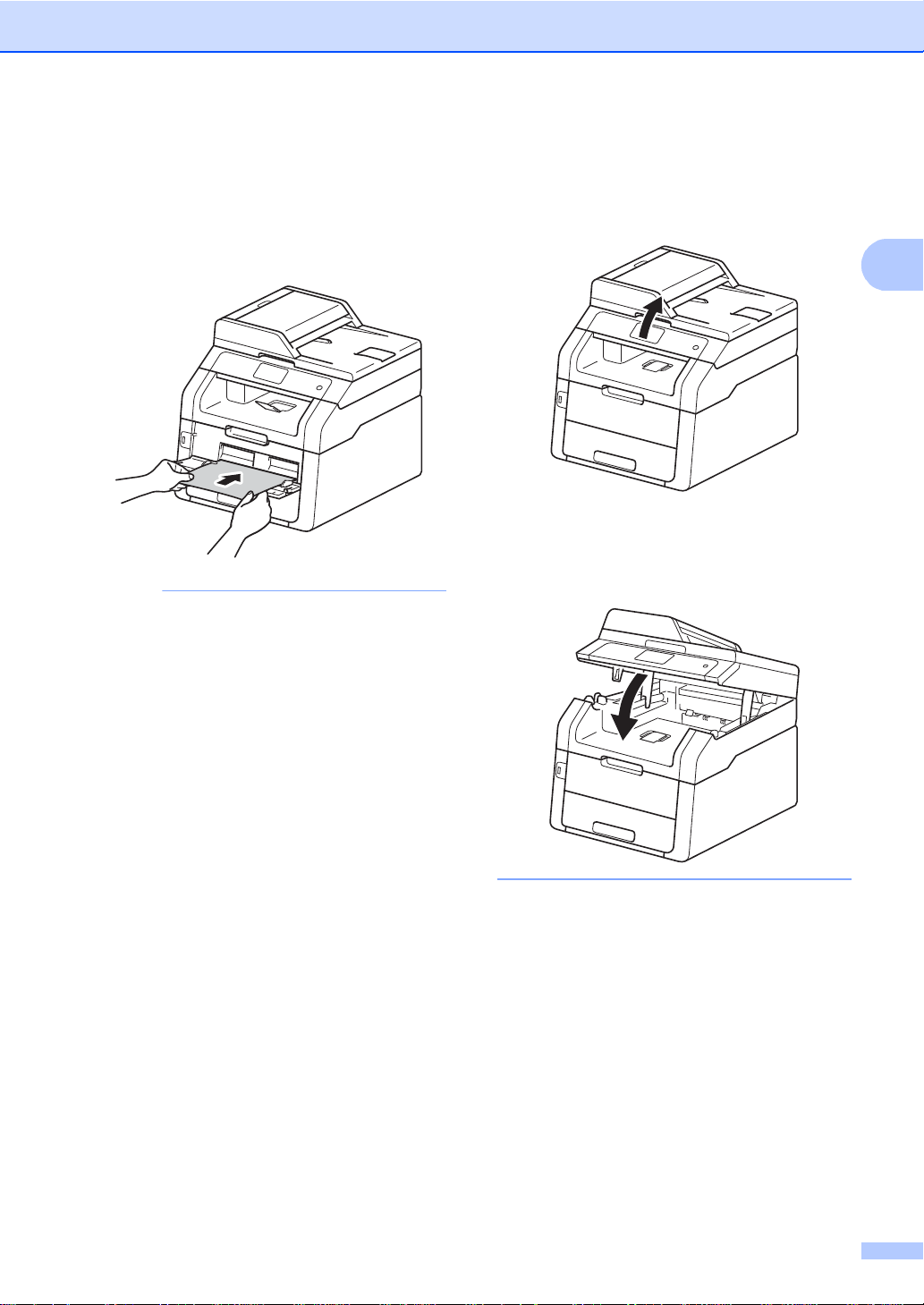
放入紙張
2
註釋
d 用雙手將一張紙
穩固地
推入手動
進紙槽,直到紙張頂端壓在進紙
滾軸上。 繼續將紙張按在滾軸上
約 2 秒鐘,或直到機器抓住紙張
並將其拉進去一段距離。
• 如果觸控式螢幕上出現錯誤訊息
Jam Manual Feed ( 手動進紙卡
紙),機器將無法抓住並拉入紙張。
取出紙張,然後按觸控式螢幕上的
Start (啟動)重置機器。 重新放入
紙張,務必將其緊緊地按壓在滾軸
上。
• 如下圖所示用雙手扳起掃描器蓋,
即可輕鬆從出紙匣中取出較小的印
出文件。
• 掃描器蓋扳起時,您仍可以使用本
機器。 若要關閉掃描器蓋,請用雙
手向下按壓。
• 將紙張列印面朝上放入手動進紙
槽。
• 確定紙張平整,且在手動進紙槽中
的位置正確。 否則,可能無法正確
進紙,導致印出文件歪斜或卡紙。
• 當您重新嘗試將紙張放入手動進紙
槽時,請將紙張完全拉出。
• 請勿在手動進紙槽中放入多張紙,
否則可能會導致卡紙。
e 在觸控式螢幕上顯示
Manual Feed (手動進紙)後,返
回步驟 d 放入下一張紙。 重複此
步驟放入要列印的每個頁面。
25
Page 36
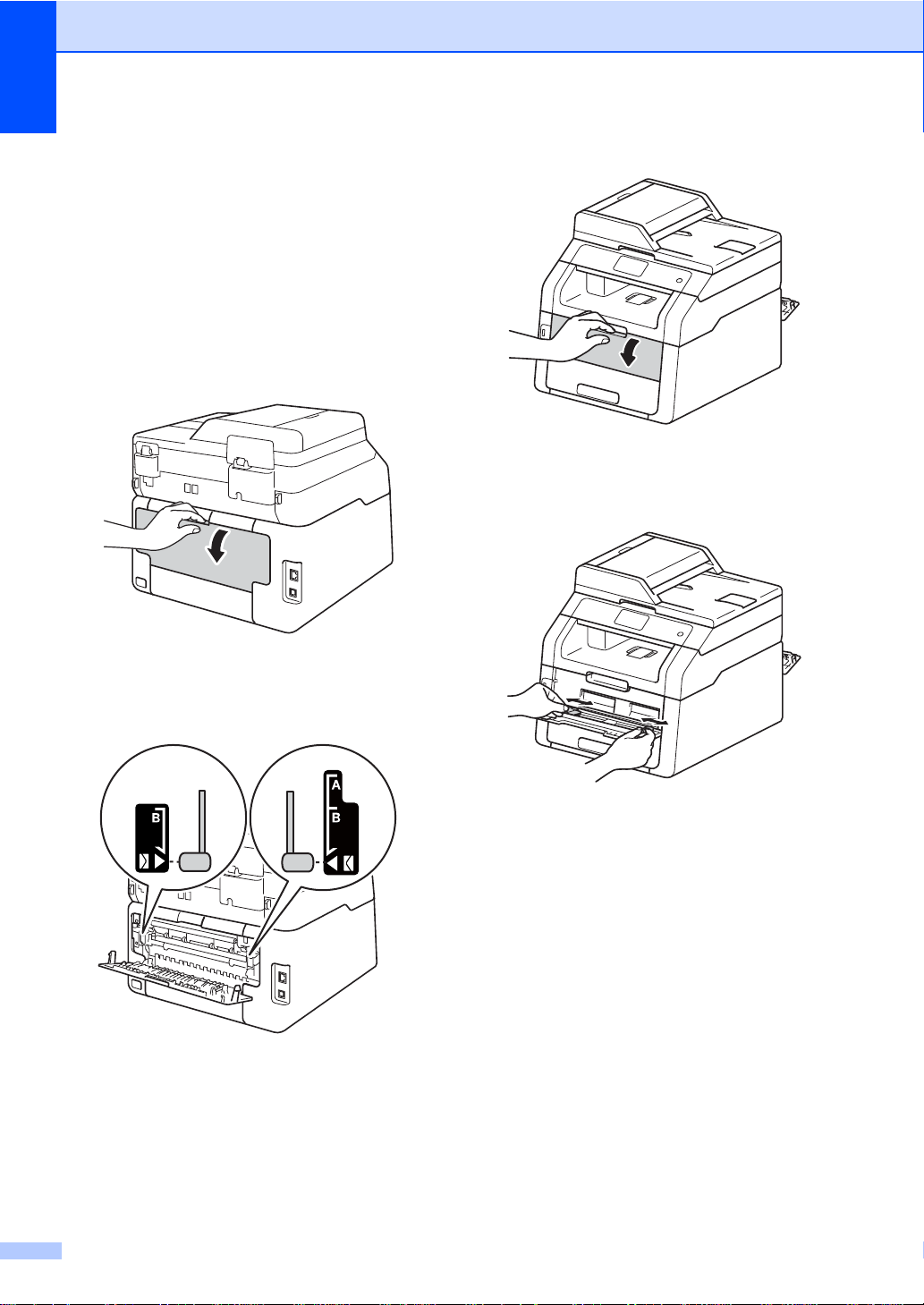
第 2 章
從手動進紙槽進紙,使用厚紙、標 籤、信封和相片紙進行列印
拉下後蓋 ( 列印面朝上出紙匣 ) 時,機
器會將紙張從手動進紙槽筆直地送到
機器背後。 使用厚紙、標籤、信封或
相片紙進行列印時,請使用這種進紙
和輸出方式。
a 打開後蓋 ( 列印面朝上出紙匣 )。
b ( 僅限使用信封進行列印時 )
拉下左右兩側的灰色拉桿,如下
圖所示。
c 打開手動進紙槽蓋。
2
d 用雙手將手動進紙槽的紙張寬度
調整器滑動到要使用紙張的寬
度。
26
Page 37

放入紙張
2
註釋
註釋
e 用雙手將一張紙或一個信封
地
推入手動進紙槽,直到紙張頂
端壓在進紙滾軸上。 繼續將紙張
按在滾軸上約 2 秒鐘,或直到機
器抓住紙張並將其拉進去一段距
離。
穩固
• 當在印表機驅動程式中選擇標籤
時,即使未選擇手動作為紙張來
源,機器仍從手動進紙槽進紙。
• 確定紙張或信封平整,且在手動進
紙槽中的位置正確。 否則,可能無
法正確送進紙張或信封,導致印出
文件歪斜或卡紙。
• 當您重新嘗試將紙張或信封放入手
動進紙槽時,請將紙張或信封完全
拉出。
• 請勿在手動進紙槽中放入多張紙或
信封,否則可能會導致卡紙。
f 將列印資料傳到機器。
印出後立即取出各頁面或信封,以
避免發生卡紙。
• 如果觸控式螢幕上出現錯誤訊息
Jam Manual Feed ( 手動進紙卡
紙),機器將無法抓住並拉入紙張或
信封。 取出紙張,然後按觸控式
螢幕上的Start (啟動)重置機器。
重新放入紙張或信封,務必將其
緊地
按壓在滾軸上。
緊
• 將紙張或信封列印面朝上放入手動
進紙槽。
g 在觸控式螢幕上顯示
Manual Feed (手動進紙)後,返
回步驟 e 放入下一張紙。 重複此
步驟放入要列印的每個頁面。
h ( 使用信封進行列印時 )
列印完畢後,請將步驟 b 中所拉
下的兩個灰色拉桿推回原位。
i 關閉後蓋 ( 列印面朝上出紙匣 ),
直到其鎖定在關閉位置。
27
Page 38

第 2 章
1
3
24
不可掃描的區域和不可列印的區域 2
下表中的數字顯示不可掃描和不可列印的最大區域。 這些區域可能會因為紙張尺
寸或所用的應用程式設定而有所不同。
應用 文件尺寸 頂端 (1)
底端 (3)
傳真 ( 發送 )
Letter
A4
3 mm 4 mm
3 mm
左側 (2 )
右側 (4 )
(
自動進稿器
)
1 mm
(
掃描器玻璃平台
)
3 mm
*
影印
*
單份影印或
Legal
Letter
A4
3 mm 4 mm
4 mm 4 mm
4 mm 3 mm
1 對 1 影印
掃描
Legal
Letter
4 mm 4 mm
3 mm 3 mm
列印
28
A4
Legal ( 自動
進稿器 )
Letter
A4
Legal
3 mm 3 mm
3 mm 3 mm
4.2 mm 4.2 mm
4.2 mm 4.2 mm
4.2 mm 4.2 mm
Page 39

2
紙張設定 2
註釋
紙張尺寸 2
列印傳真時,可使用以下尺寸的紙
張: A4、 Letter、 Legal 或 Folio。
當您將不同尺寸的紙張放入紙匣時,
必須同時變更紙張尺寸的設定,以配
合文件或傳入傳真的頁面尺寸。
影印時,可使用以下尺寸的紙張:
Letter、 A4、 Legal、 Executive、
A5、A5 L ( 長邊 )、A6 和 Folio;列 印
傳真時,可使用以下尺寸的紙張:
Letter、 A4、 Legal 或 Folio
(215.9 mm × 330.2 mm)。
a 按 。
放入紙張
• 如果紙匣中沒有合適尺寸的紙張,
收到的傳真將儲存在機器的記憶體
中,且觸控式螢幕上將會顯示
Size mismatch (尺寸不符) (如需
詳細資訊,請參閱 uu 第 106頁
誤和維護訊息
• 如果紙匣缺紙而機器記憶體中有收
到的傳真,觸控式螢幕上將會顯示
No Paper ( 無紙 )。 請在空紙匣中
放入紙張。
)。
錯
紙張類型 2
請選擇您正在使用的紙張類型,以實
現最佳列印品質。
a 按 。
b 按 (Tray Setting (紙匣設
定 ))。
c 按 Paper Size ( 紙張尺寸 )。
d 向上或向下滑動手指,或點選 a
或 b,以顯示 A4、 Letter、
Legal、 EXE、 A5、 A5 L、 A6
或 Folio,然後按所需選項。
e 按 。
b 按 (Tray Setting (紙匣設
定 ))。
c 按 Paper Type ( 紙張類型 )。
d 向上或向下滑動手指,或點選 a
或 b,以顯示 Thin ( 薄紙 )、
Plain Paper ( 普通紙 )、
Thick ( 厚紙 )、 Thicker ( 特厚
紙 )、 Recycled Paper ( 再生
紙 ),然後按所需選項。
e 按 。
29
Page 40

第 2 章
可接受的紙張和其他列印 紙材
列印品質會因為所用的紙張類型而有
所不同。
您可使用以下類型的紙材: 普通紙、
薄紙、厚紙、特厚紙、銅版紙、再生
紙、標籤、信封或相片紙 ( 請參閱
uu 第 231 頁
若要取得最佳品質,請按照下列指
示:
切勿在紙匣中同時放入不同類型的
紙張,因為這可能導致卡紙或進紙
錯誤。
為確保正確列印,從軟體應用程式
中選擇的紙張尺寸必須與紙匣中所
放的紙張相同。
列印媒體
)。
紙張類型和尺寸 2
2
本機器會從安裝的紙匣或手動進紙槽
送入紙張。
印表機驅動程式及本說明書的紙匣 名稱如下:
紙匣和備用組件 名稱
紙匣 紙匣 1
手動進紙槽 手動
2
列印後,避免立即碰觸紙張的列印
面。
購買大量紙張之前,務必先測試小
量紙張,以確定紙張適用於本機
器。
請使用
雷射
機器專用標籤紙。
30
Page 41
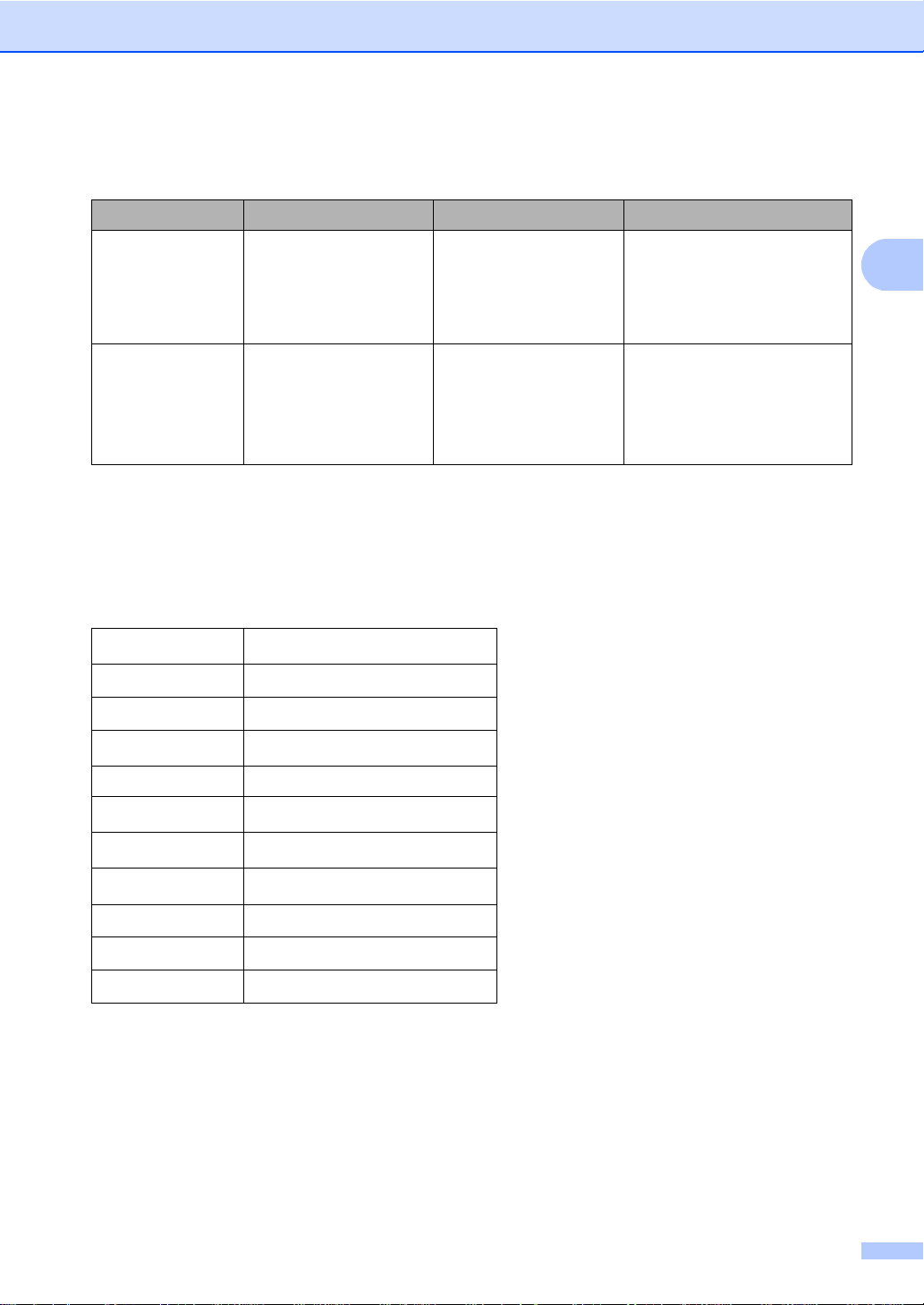
放入紙張
2
紙匣的紙張容量 2
紙張尺寸 紙張類型 張數
紙匣
( 紙匣 1)
A4、 Letter、
Legal、 B5 (JIS)、
Executive、 A5、
A5 L、 A6、 Folio
普通紙、薄紙、再
生紙
1
最多 250 張 (80 g/m
2
)
手動進紙槽 寬:
76.2 ~ 215.9 mm
長:
普通紙、薄紙、厚
紙、特厚紙、銅版
紙、再生紙、信
封、標籤、相片紙
1 張
1 個信封
116.0 ~ 355.6 mm
1
Folio 尺寸為 215.9 mm x 330.2 mm。
建議的紙張規格 2
下列紙張規格適用於本機器。
基本重量 75 ~ 90 g/m
厚度
粗糙度
80 ~ 110 μm
高於 20 秒
剛挺度 90 ~ 150 cm
紋理方向 長紋
體積電阻率 10e
表面電阻率 10e
9
~ 10e11 ohm
9
~ 10e12 ohm-cm
2
3
/100
填料
灰分
亮度
不透明度
CaCO
23 wt% 以下
高於 80%
高於 85%
( 中性 )
3
請使用適用於雷射 /LED 機器的普通紙進行影印。
使用介於 75 ~ 90 g/m2 的紙張。
使用中性 Ph 值,而且含水量大約 5% 的長紋紙。
本機器可使用符合 DIN 19309 規格的再生紙。
31
Page 42
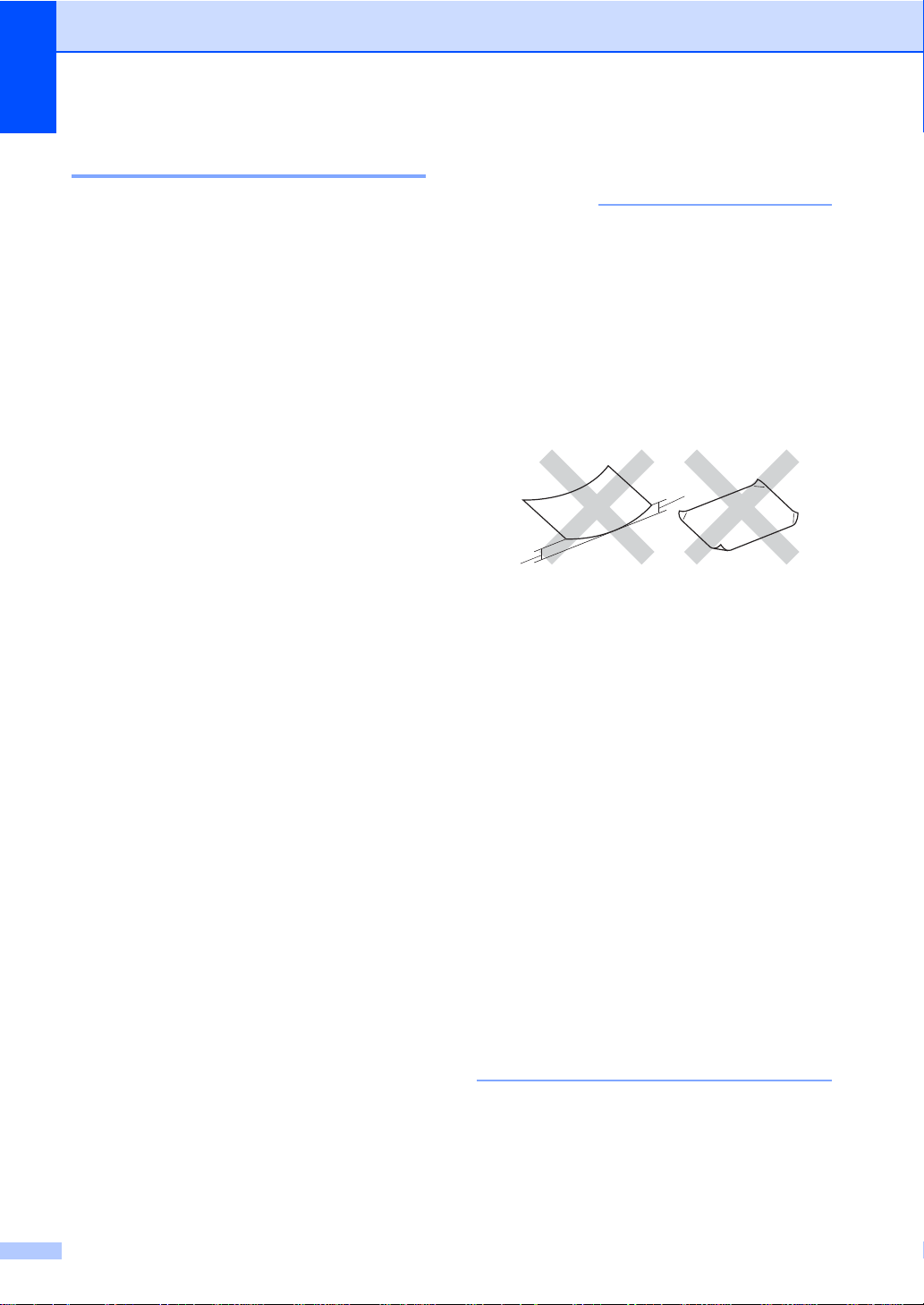
第 2 章
重要事項
1
1
處理及使用特殊紙 2
本機器可使用大多數影印紙和銅版
紙。 不過,有些紙張類型可能會影響
列印品質或列印處理的穩定性。 購買
紙張之前,務必先測試紙張樣本,以
確保所需的效能。 將紙張放在原包裝
內封存。 平放紙張,遠離潮濕、陽光
直射的地方及熱源。
以下是部分重要的選紙準則:
切勿使用噴墨印表機專用紙,因為
可能會導致卡紙或機器受損。
預印紙張上所使用的印刷油墨必須
能承受機器加熱程序的溫度,即
200°C。
如果使用銅版紙、粗面紙張或有摺
痕的紙張進行列印,可能會降低列
印品質。
避免使用的紙張類型 2
有些紙張類型的效能可能不理想或
可能會導致機器受損。
請勿使用有下列情況的紙張:
• 有很多紋理
• 非常光滑或會反光
• 捲曲或扭曲
1 捲曲度達 2 mm 以上可能會導致
卡紙。
• 表面有上塗料或化學油劑
• 受損、皺摺或摺疊
32
• 不在本說明書所建議的重量規格
範圍內
• 有標籤及訂書針
• 有使用低溫染料或熱浮凸印刷方
式印製的信箋紙
• 多頁或複寫紙
• 噴墨印表機專用紙
如果使用上述任何一種紙張,都可
能導致機器受損。 這類損壞不屬於
Brother 保固或服務合約範圍。
Page 43

放入紙張
2
重要事項
信封 2
本機器可使用大多數信封。 有些信封
可能會因為製造的方式導致進紙和列
印品質問題。 信封應該有筆直且妥善
摺疊的邊角。 信封必須平放,構造不
能太鬆散或太薄。 購買信封時,必須
告知商家信封要用於雷射印表機,以
確保品質。
信封只能從手動進紙槽送入。
建議您列印測試信封,以確定列印結
果符合您的要求。
避免使用的信封類型 2
請勿使用有下列情況的信封:
• 受損、捲曲、皺摺或形狀不規則
• 容易反光或紋理太多
• 有透明窗孔、孔洞、剪裁圖案或
穿孔
• 表面有黏膠,如下圖所示
• 有雙封口,如下圖所示
• 購買時封口沒有攤平
• 各邊都有摺疊,如下圖所示
• 有夾子、訂書針、扣環或繫繩
• 有自黏封口
• 構造鬆散
• 輕微皺摺
• 印有浮雕圖案 ( 凸起字樣 )
• 之前用雷射或 LED 印表機列印
過
• 在內部預先列印
• 無法堆疊整齊
• 紙張重量超過本機器紙張重量規
格
• 邊緣不平直或不是方型
如果使用上述任何一種信封,都可
能導致機器受損。 這類損壞將不屬
於 Brother 保固或服務合約範圍。
偶爾會出現因所用信封的厚度、尺
寸和封口形狀導致進紙問題。
33
Page 44

第 2 章
重要事項
標籤 2
本機器可使用多數雷射機器專用標籤
紙進行列印。 標籤應該有丙烯酸構成
的黏著劑,因為這類原料在定影器的
高溫下品質較穩定。 黏著劑不能碰到
機器的任何部分,因為標籤可能會黏
在感光鼓元件或滾軸上,進而導致卡
紙和列印品質問題。 標籤之間也不能
暴露黏著劑。 須使用全頁標籤紙, 使
用標籤間有分隔區的非全頁標籤紙可
能會導致標籤脫落、嚴重卡紙或列印
問題。
本機器使用的所有標籤都必須能夠承
受 200°C 長達 0.1 秒。
標籤只能從手動進紙槽送入。
避免使用的標籤類型 2
請勿使用受損、捲曲、皺摺或形狀不
規則的標籤。
• 請勿送入底襯外露的標籤貼紙,否
則將導致機器損壞。
• 切勿重複使用已列印過或有標籤缺
失的標籤紙。
• 標籤紙不得超出本使用說明書所說
明的紙張重量規格。 不在此規格範
圍內的標籤可能無法送入或正確列
印,而且可能會損壞機器。
34
Page 45

3
3
重要事項
註釋
1
2
放入文件 3
如何放入文件 3
您可以使用 ADF (自動進稿器 ) 及掃描
器玻璃平台發送傳真、影印和掃描。
使用自動進稿器 (ADF) 3
自動進稿器中最多可裝入 35 頁,每次
送入一張。 使用標準 80 g/m2 紙張,
放入自動進稿器前務必散開紙疊。
支援的文件尺寸 3
長: 147.3 ~ 355.6 mm
寬: 147.3 ~ 215.9 mm
重:
64 ~ 90 g/ m
如何放入文件 3
2
• 若要掃描超出自動進稿器大小的文
件,請參閱 uu 第 36 頁
器玻璃平台
• 若要裝入多頁文件,使用自動進稿
器較方便。
• 確定文件上的修正液或墨水已全
乾。
。
使用掃描
a 展開自動進稿器文件支撐板 (1),
扳起並展開自動進稿器出紙托盤
(2)。
• 請勿將厚文件放在掃描器玻璃平台
上, 否則自動進稿器可能會卡紙。
• 請勿使用捲曲、皺褶、有摺痕、破
裂、裝釘、裁剪、黏貼過或貼有膠
帶的紙張。
• 請勿使用厚紙板、報紙或布料。
• 使用自動進稿器時,為避免損壞本
機器,送入文件時請勿拉扯。
b 充分散開紙疊。
c 錯開文件頁面,
動進稿器,讓
直到觸控式螢幕上顯示
ADF Ready (ADF 準備就緒 ) 訊
息,且感覺到檔案頂端碰觸到進
紙滾軸為止。
正面朝上
文件頂端先進入
放入自
,
35
Page 46

第 3 章
註釋
註釋
重要事項
1
d 將紙張寬度調整器 (1) 調整至文件
寬度。
若要掃描非標準文件,請參閱
uu 第36 頁
使用掃描器玻璃平台
。
b 將文件
正面朝下
放在掃描器玻璃
平台的左上角,對準左側和上端
的文件指示線。
使用掃描器玻璃平台 3
您可以使用掃描器玻璃平台傳真、影
印或掃描書本頁面,一次一頁。
支援的文件尺寸 3
長: 最大 300.0 mm
寬: 最大 215.9 mm
重: 最大 2.0 kg
如何放入文件 3
若要使用掃描器玻璃平台,自動進
稿器必須清空。
a 抬起文件蓋。
c 關閉文件蓋。
放入書本或較厚的文件時,請勿用
力關閉或擠壓文件蓋。
36
Page 47
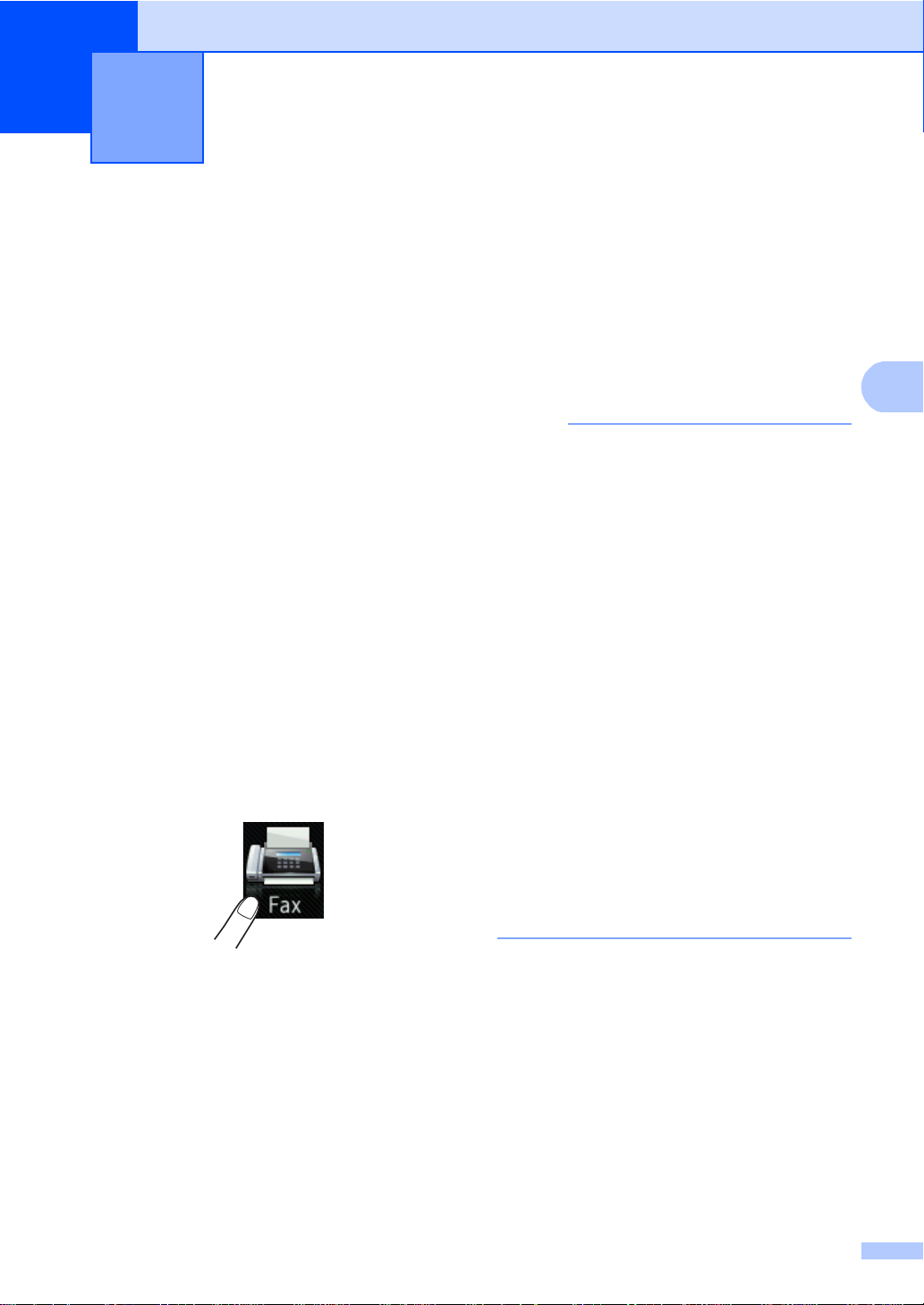
4
4
註釋
發送傳真 4
如何發送傳真 4
下列步驟說明如何發送傳真。 若要發
送多頁傳真,請使用自動進稿器。
a 下列的方法都可放入文件:
將文件
器 ( 請參閱 uu 第 35頁
動進稿器
將文件
璃平台上 ( 請參閱 uu 第 36頁
使用掃描器玻璃平台
b 執行下列其中一項操作:
傳真預覽設定為 Off ( 關 )時,
按 Fax ( 傳真 )。
傳真預覽設定為On ( 開)時,按
Fax ( 傳真 ) 和
Sending Fax(es) ( 正在發
送傳真)。
正面朝上
(ADF))。
正面朝下
放入自動進稿
使用自
放在掃描器玻
)。
c 您可以變更以下傳真傳送選項。
按 Options (選項)。 向上或向下
滑動手指,或點選 a 或 b,以滾
動顯示傳真選項。 螢幕上顯示所
需設定時,按該設定並選擇所需
新選項。 變更完選項後,按
OK。
有關以下進階傳真發送操作和設
定 uu 進階使用說明書:
真
• Contrast ( 對比度 )
• Fax Resolution ( 傳真解像度 )
• Broadcasting ( 多址發送 )
• Real Time TX ( 即時發送 )
• Overseas Mode ( 海外模式 )
• Delayed Fax ( 定時傳真 )
• Batch TX ( 整批發送 )
• Coverpage Message ( 封頁資訊 )
發送傳
• Coverpage Setup ( 封頁設定 )
• Polled TX ( 查詢發送 )
觸控式螢幕顯示:
37
Page 48

第 4 章
d 輸入傳真號碼。
使用撥號鍵盤
使用通訊錄
Address Book ( 通訊錄 )
使用來電記錄
Call History ( 來電記錄 )
( 如需詳細資訊,請參閱 uu 第
56 頁
如何撥號
。 )
e 按 Fax Start ( 傳真啟動 )。
從自動進稿器傳真
機器開始掃描文件。
從掃描器玻璃平台傳真
如果 Real Time TX ( 即時發送 )
設定為 On (開 ),機器將不詢問是
否掃描其他頁面,而直接發送文
件。
如果您按 Fax Start ( 傳真啟
動 ),機器開始掃描第一頁。
停止傳真 4
若要停止傳真,請按 。
從掃描器玻璃平台傳真 Letter
尺寸的文件 4
傳真 Letter 尺寸的文件時,必須將掃
描器玻璃平台尺寸設定為 Letter;
否則,會缺少部分傳真內容。
a 執行下列其中一項操作:
傳真預覽設定為 Off ( 關 )時,
按 (Fax ( 傳真 ))。
傳真預覽設定為On (開)時,按
(Fax ( 傳真 )) 和
Sending Fax(es) ( 正在發
送傳真)。
b 按 Options ( 選項 )。
c 向上或向下滑動手指,或點選 a
或 b,以顯示 Glass Scan
Size ( 平台掃描尺寸 )。
38
觸控式螢幕上顯示
Next Page? ( 下一頁 ?) 時,
執行下列其中一項操作:
• 若要發送單頁,請按 No
(否 )。 機器開始發送文件。
• 若要發送一頁以上,請按
Yes ( 是 ),然後將下一頁放
在掃描器玻璃平台上。 按
OK。 機器開始掃描頁面。
( 重複此步驟,掃描其他頁
面。 )
d 按 Glass Scan Size ( 平台掃描
尺寸 )。
e 按 Letter。
f 按 OK。
Page 49

發送傳真
4
註釋
取消處理中的傳真 4
按 取消傳真。 在機器撥號或發送
時按 ,觸控式螢幕會顯示
Cancel Job? ( 取消工作 ?)。
按 Yes ( 是 ) 取消傳真。
傳輸驗證報告 4
傳輸驗證報告可以證明已發送傳真。
此報告會列出接收方的名稱或傳真號
碼、傳輸時間及日期、傳輸持續時
間、發送頁數,並說明傳輸是否成
功。
傳輸驗證報告有以下設定可用:
On ( 開 ):每次發送傳真後列印報
告。
On+Image ( 開+影像 ):每次發送
傳真後列印報告。 傳真第一頁的部
分內容會出現在報告上。
Off ( 關 ):因傳輸錯誤導致傳真失
敗時列印報告。出廠設定為 Off
( 關 )。
e 向上或向下滑動手指,或點選 a
或 b,以顯示 Report Setting
( 報告設定 )。
f 按 Report Setting ( 報告設
定 )。
g 按 Transmission (傳輸報告 )。
h 按 On ( 開 )、 On+Image ( 開+影
像 )、Off (關 )或 Off+Image (關
+影像 )。
i 按 。
• 選擇 On+Image ( 開+影像 ) 或
Off+Image (關+影像)時,如果即
時發送設定為On (開),影像將不會
出現在傳輸驗證報告上。 (uu 進階
使用說明書,
• 如果傳輸成功,傳輸驗證報告的
RESULT ( 結果 ) 旁會出現 OK。
如果傳輸失敗,RESULT ( 結果 ) 旁
會出現 NG ( 失敗 )。
即時發送
)
Off+Image ( 關+影像 ):因傳輸錯
誤導致傳真失敗時列印報告。 傳真
第一頁的部分內容會出現在報告
上。
a 按 。
b 按 All Settings ( 所有設定 )。
c 向上或向下滑動手指,或點選 a
或 b,以顯示 Fax ( 傳真 )。
d 按 Fax ( 傳真 )。
39
Page 50
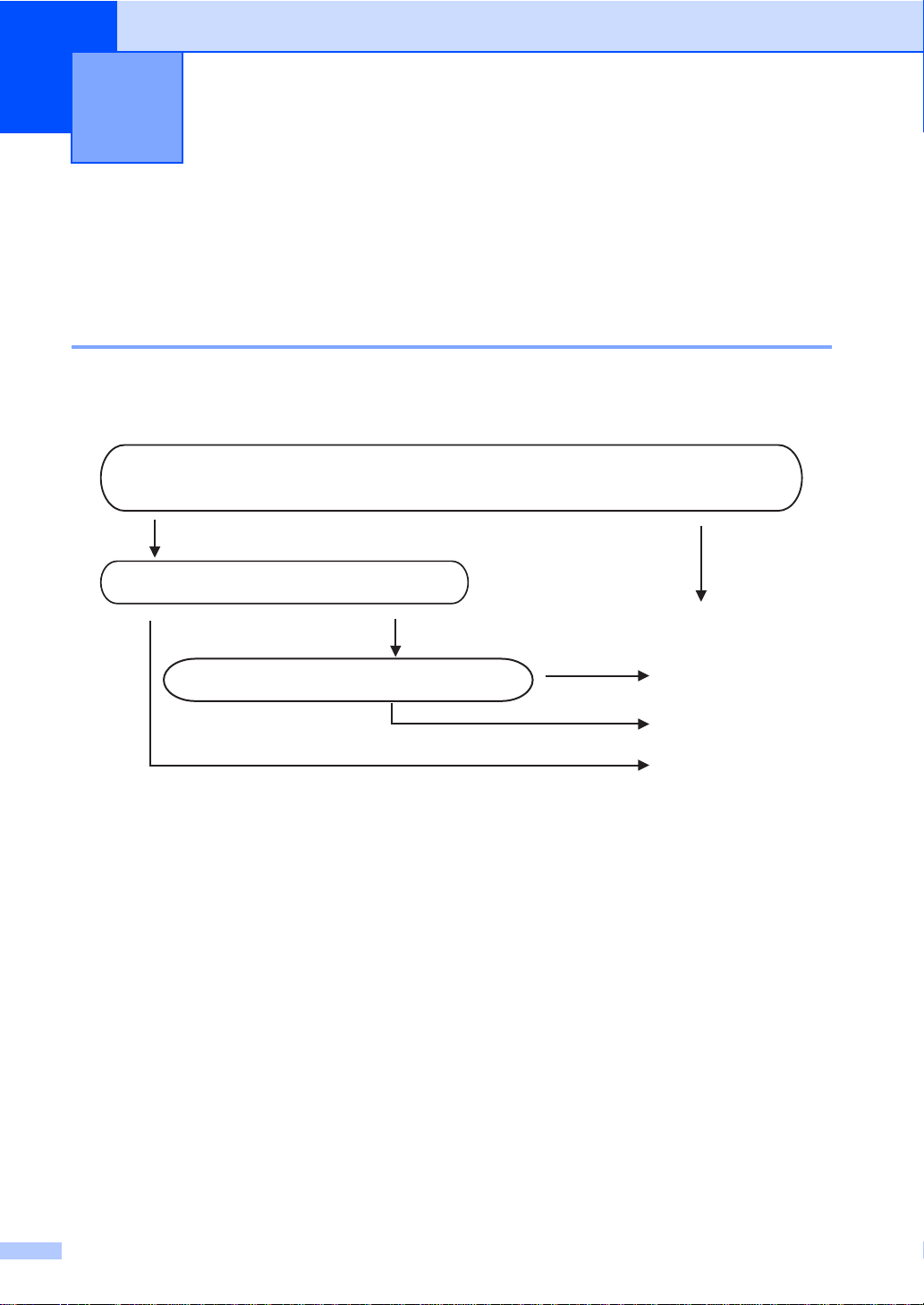
5
்ሰٻңҐᐡᏣޠႬၘѓ!)Ԅᎍң*ȂܗٻңᇅҐᐡᏣӶӤΚጤၰαޠ
ѵဋႬၘܗѵဋႬၘ๏ᓄᐡȉ!
Fax
Manual
External TAD
Fax/Tel
்ҔӶٻңѵဋႬၘ๏ᓄᐡޠᇮّѓȉ
்ሰҐᐡᏣՍᔗ๏༉ڸᇮٿႬȉ
接收傳真 5
接收模式 5
必須視乎您線路上的外置裝置和電話服務選擇接收模式。
選擇接收模式 5
預設狀態下,本機器會自動接收傳送給它的任何傳真。 下圖將協助您選擇正確的
模式。 ( 如需接收模式的更多詳細資訊,請參閱 uu 第 42 頁
使用接收模式
。 )
40
Page 51

接收傳真
5
若要設定接收模式,請按照下列指示:
a 按 。
b 按 All Settings ( 所有設定 )。
c 向上或向下滑動手指,或點選 a 或 b,以顯示 Fax ( 傳真 )。
d 按 Fax ( 傳真 )。
e 向上或向下滑動手指,或點選 a 或 b,以顯示Setup Receive (設定接收)。
f 按 Setup Receive ( 設定接收 )。
g 向上或向下滑動手指,或點選 a 或 b,以顯示 Receive Mode ( 接收模式 )。
h 按 Receive Mode ( 接收模式 )。
i 按 Fax ( 傳真 )、Fax/Tel ( 傳真 / 電話 )、External TAD ( 外置答錄機 ) 或
Manual ( 手動 )。
j 按 。
41
Page 52

第 5 章
使用接收模式 5
有些接收模式會自動回應 (Fax ( 傳真 )
與 Fax/Tel (傳真 /電話 ))。 使用這些
模式前,可能需要變更響鈴次數 ( 請
參閱 uu 第 43 頁
傳真 5
Fax ( 傳真 ) 模式會自動將每通電話視
為傳真。
傳真 / 電話 5
Fax/Tel ( 傳真 / 電話 ) 模式會管理來
電,例如辨識傳真或話音電話,並以
下列其中一種方法處理:
若為傳真,將自動接收。
若為話音電話,將響起 F/T 響鈴,
告知您接聽。 本機器的 F/T 響鈴為
急促的 F/T 響鈴。
響鈴次數
)。
手動 5
在 Manual ( 手動 ) 模式下,所有自動
答錄功能都會被關閉。
若要在手動模式下接收傳真,請拿起
外置電話的話筒,或按 (Fax ( 傳
真)),再按 Hook (免提)。 若聽到傳真
音 (重複的短嗶聲),請按Fax Start
(傳真啟動 ),然後按 Receive ( 接收 )
接收傳真。 也可以使用簡易接收功能
接收傳真,只要拿起與本機器共用線
路的話筒即可。
( 另請參閱 uu 第 45 頁
簡易接收
。 )
外置答錄機 5
External TAD ( 外置答錄機 )模式可
讓外置答錄機管理來電。 來電將透過
以下方式處理:
若為傳真,將自動接收。
( 另請參閱 uu 第 44 頁 F/T
(
僅適用於傳真/電話模式
頁
響鈴次數
42
。 )
)和 uu 第43
響鈴時間
語音來電者可以在外置答錄機錄下
訊息。
( 如需詳細資訊,請參閱 uu 第 51 頁
連接外置答錄機
(TAD)。 )
Page 53

5
接收模式設定 5
註釋
響鈴次數 5
響鈴次數設定會設定本機器在 Fax
(傳真)及Fax/Tel (傳真/電話)模式下
回應前的響鈴次數。
若本機器與外置或分機電話共用線
路,請將響鈴次數設定維持在 2 聲響
鈴 (請參閱 uu 第 53 頁
機電話
和 uu 第 45 頁
a 按 。
b 按 All Settings ( 所有設定 )。
使用外置與分
簡易接收
)。
接收傳真
若選擇 0,本機器會立即回應,不
會響鈴。
c 向上或向下滑動手指,或點選 a
或 b,以顯示 Fax ( 傳真 )。
d 按 Fax ( 傳真 )。
e 向上或向下滑動手指,或點選 a
或 b,以顯示 Setup Receive
( 設定接收 )。
f 按 Setup Receive ( 設定接
收 )。
g 向上或向下滑動手指,或點選 a
或 b,以顯示 Ring Delay ( 響鈴
次數 )。
h 按 Ring Delay ( 響鈴次數 )。
i 按 0、1 或 2 選擇本機器在回應前
的響鈴次數。
j 按 。
43
Page 54

第 5 章
註釋
F/T 響鈴時間 ( 僅適用於傳真 / 電 話模式 ) 5
來電時,您與來電者會聽到一般電話
響鈴。 響鈴次數是從響鈴次數設定中
設定。
若是傳真,本機器會接收;若是話音
電話,本機器會發出 F/T 響鈴 (F/T 響
鈴 ),響鈴時間視 F/T 響鈴時間中的設
定而定。 聽到 F/T 響鈴,代表線上有
話音電話。
因為本機器會發出 F/T 響鈴,所以分
機及外置電話
從任一電話接聽 ( 如需詳細資訊,請
參閱 uu 第 54 頁
不會
響鈴,但仍然可以
使用遠端代碼
)。
a 按 。
i 選擇本機器響鈴提醒您有話音電
話的時長 (20、 30、 40 或 70
秒 )。
j 按 。
即使來電者在 F/T 響鈴期間掛斷電
話,機器也會繼續在設定時間內響
鈴。
b 按 All Settings ( 所有設定 )。
c 向上或向下滑動手指,或點選 a
或 b,以顯示 Fax ( 傳真 )。
d 按 Fax ( 傳真 )。
e 向上或向下滑動手指,或點選 a
或 b,以顯示 Setup Receive
( 設定接收 )。
f 按 Setup Receive ( 設定接
收 )。
g 向上或向下滑動手指,或點選 a
或 b,以顯示 F/T Ring Time
(F/T 響鈴時間 )。
h 按 F/T Ring Time (F/T 響鈴時
間 )。
44
Page 55

接收傳真
5
註釋
簡易接收 5
如果簡易接收是 On ( 開 ): 5
即使您回應了來電,本機器仍會自動
接收傳真。 若觸控式螢幕上顯示
Receiving (正在接收 ),或使用中的
話筒傳來卡嗒聲,只要放回話筒即
可。 機器會完成後續傳真接收程序。
如果簡易接收是 Off (關 ): 5
若要回應傳真,請先拿起外置話筒,
按 Fax Start ( 傳真啟動 ),然後按
Receive ( 接收 ) 接收。
若是以分機回應,請按 l51 ( 請參閱
uu 第 53 頁
使用外置與分機電話
)。
a 按 。
b 按 All Settings ( 所有設定 )。
c 向上或向下滑動手指,或點選 a
或 b,以顯示 Fax ( 傳真 )。
d 按 Fax ( 傳真 )。
e 向上或向下滑動手指,或點選 a
或 b,以顯示 Setup Receive
( 設定接收 )。
f 按 Setup Receive ( 設定接
收 )。
g 向上或向下滑動手指,或點選 a
或 b,以顯示 Easy Receive
( 傳真偵測 )。
h 按 Easy Receive ( 傳真偵測 )。
• 若此功能設定為On (開),但您拿起
分機話筒時機器並未連接傳真來
電,則請按傳真接收代碼 l51。
• 若從同一電話線路的電腦上發送傳
真,請將簡易接收設定為 Off
( 關 )。
i 按 On ( 開 ) ( 或 Off ( 關 ))。
j 按 。
45
Page 56
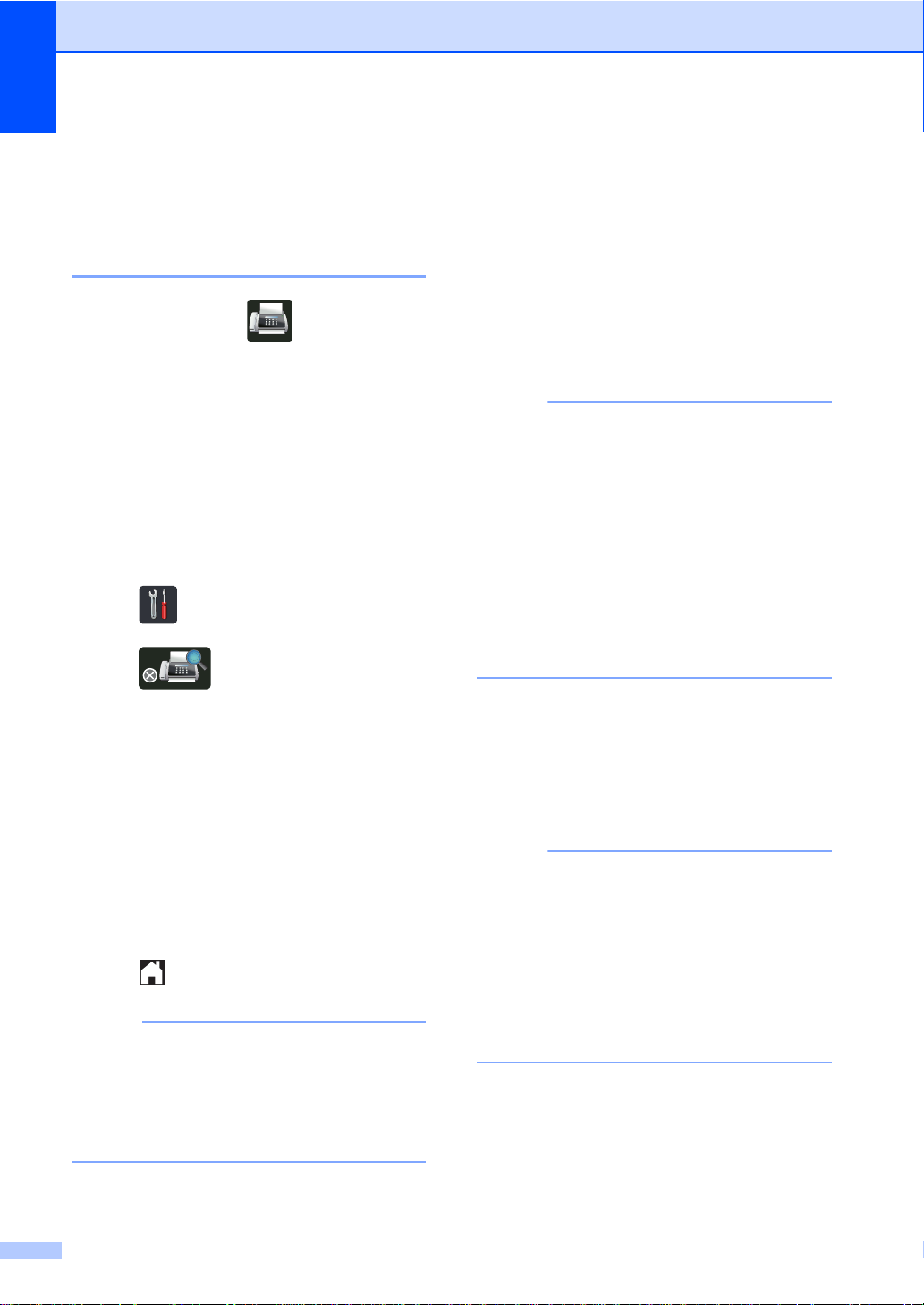
第 5 章
註釋
註釋
註釋
傳真預覽 (僅適用於黑白傳 真 )
如何預覽收到的傳真 5
您可以透過依次按 (Fax ( 傳真 ))
和 (Received Faxes ( 已收到
的傳 真 )) 在觸控式螢幕上查看收到的
傳真。 機器處於準備就緒模式時,觸
控式螢幕上將顯示一則彈出式訊息提
示您收到新傳真。
設定傳真預覽 5
a 按 。
b 按 (Fax Preview ( 傳真
預覽 ))。
c 按 On ( 開 ) ( 或 Off ( 關 ))。
使用傳真預覽 5
收到傳真時,觸控式螢幕上將顯示彈
5
出式訊息。 ( 例如:
New Fax(es):01 ( 新傳真 :01)
[View] ([ 檢視 ]))
a 按 View ( 檢視 )。
觸控式螢幕上將顯示傳真清單。
• 開啟傳真接收印記功能時,列印的
傳真上會顯示接收日期和時間,但
是傳真預覽螢幕上不顯示。
• 傳真清單包括舊傳真和新傳真。 新
傳真由傳真旁邊的藍色標誌標識。
• 若要查看已預覽過的傳真,請按
Fax ( 傳真 ) 和 Received Faxes
( 已收到的傳 真 )。
b 向上或向下滑動手指,或點選 a
或 b,以顯示所需傳真的傳真號
碼。
d 按 Yes ( 是 )。
e 觸控式螢幕上會顯示信息以提示
您在以後接收傳真時,將不列印
任何傳真。
按 Yes ( 是 )。
f 按 。
開啟傳真預覽功能時,即使備份列
印設定為On (開),進行傳真轉傳和
PC-Fax 接收操作時,機器也不會
列印收到傳真的備份副本。
46
c 按所需傳真。
• 如果傳真較大,則顯示傳真前可能
會有定時。
• 觸控式螢幕上會顯示傳真訊息的目
前傳真頁碼和傳真總頁數。 傳真訊
息超過 99 頁時,總頁數將顯示為
“XX”。
Page 57

接收傳真
5
按觸控式螢幕或觸控面板執行以
下操作。
或 上下滾動。
或 前後滾動。
Start ( 啟
動 )
說明
放大傳真。
縮小傳真。
按順時針方向旋轉傳
真。
刪除傳真。
按 Yes ( 是 ) 確認。
返回上一頁。
轉到下一頁。
返回傳真清單。
列印傳真。
如何列印傳真 5
a 按 (Fax ( 傳真 ))。
b 按 Received Faxes ( 已收到的
傳真)。
c 按所需傳真。
d 按 Start ( 啟動 )。
e 按 。
如何列印清單中的所有傳真 5
a 按 (Fax ( 傳真 ))。
b 按 Received Faxes ( 已收到的
傳真)。
c 按Print/Delete (列印/刪除)。
d 按 。
d 執行下列其中一項操作:
按Print All:New Fax(es)
( 全部列印 ( 新傳真 ))列印所有
尚未檢視的傳真。
按 Print All(Old Faxes)
( 全部列印 ( 舊傳真 ))列印所有
已檢視的傳真。
e 按 。
47
Page 58

第 5 章
如何刪除清單中的所有傳真 5
a 按 (Fax ( 傳真 ))。
b 按 Received Faxes ( 已收到的
傳真)。
c 按Print/Delete (列印/刪除)。
d 執行下列其中一項操作:
按 Delete All:New
Fax(es) ( 全部刪除 (新傳真 ))
刪除所有尚未檢視的傳真。
按Delete All(Old Faxes)
( 全部刪除 ( 舊傳真 ))刪除所有
已檢視的傳真。
e 按 Yes ( 是 ) 確認。
f 按 。
關閉傳真預覽 5
a 按 。
b 按 (Fax Preview ( 傳真
預覽 ))。
c 按 Off ( 關 )。
d 按 Yes ( 是 ) 確認。
e 如果記憶體中存有傳真,請執行
下列其中一項操作:
若不想列印儲存的傳真,請按
Continue ( 繼續 )。
按 Yes ( 是 )確認。 傳真將被刪
除。
若要列印儲存的所有傳真,請
按 Print All Faxes
Before Delete ( 在刪除之前
列印所有傳真 )。
48
若不想關閉傳真預覽,請按
Cancel ( 取消 )。
f 按 。
Page 59

6
6
使用 PC-FAX 6
如何使用 PC-FAX 6
PC-FAX 接收 ( 限 Windows®) 6
如果開啟 PC-FAX 接收功能, MFC
會將收到的傳真儲存在記憶體中並自
動傳送至電腦。 然後,您可使用電腦
查看和儲存這些傳真。
即使已關閉電腦 ( 例如夜晚或週末 ),
MFC 也會接收傳真並儲存在記憶體
中。 觸控式螢幕上將會顯示記憶體中
儲存的接收傳真數量。
已啟動電腦且正在執行 PC-Fax 接收
軟體時, MFC 會自動將傳真傳送至
電腦。
為了確保 PC-FAX 接收正常工作,必
須在電腦上執行 PC-FAX 接收軟體。
執行下列其中一項操作:
(Windows® XP、 Windows Vista®
和 Windows® 7)
從 (開始) 選單,選擇所有程式 >
Brother > MFC-XXXX > PC-FAX
接收 > 接收。 ( 其中 XXXX 是您的
型號名稱。 )
(Windows® 8)
按一下 (Brother Utilities),然
後按一下下拉式選單並選擇您的型
號名稱 (如果尚未選擇)。 按一下左
側導覽列中的接收 PC-FAX,然後
按一下接收。
如果備份列印設定為開,本機器還會
列印傳真。
a 按 。
b 按 All Settings ( 所有設定 )。
c 向上或向下滑動手指,或點選 a
或 b,以顯示 Fax ( 傳真 )。
d 按 Fax ( 傳真 )。
e 向上或向下滑動手指,或點選 a
或 b,以顯示 Setup Receive
( 設定接收 )。
f 按 Setup Receive ( 設定接
收 )。
g 向上或向下滑動手指,或點選 a
或 b,以顯示 Memory Receive
( 記憶體接收 )。
h 按 Memory Receive ( 記憶體接
收 )。
i 按 PC Fax Receive (PC Fax接
收 )。
j 觸控式螢幕提示您在電腦上啟動
PC-FAX 接收程式。 如果您已啟
動 PC-FAX 接收程式,請按 OK。
有關如何啟動 PC-FAX 接收程式
的更多資訊 uu 軟體使用說明
書。
49
Page 60

第 6 章
重要事項
註釋
k 向上或向下滑動手指,或點選 a
或 b,以顯示 <USB> 或您的電腦
名稱 ( 如果本機器已連接到網
路 )。
按 <USB> 或電腦名稱。
按 OK。
l 按 Backup Print: On ( 備份列
印: 開)或Backup Print: Off
( 備份列印 : 關 )。
如果您選擇 Backup Print: On
( 備份列印 : 開 ),本機器還會列印
傳真,供您保留副本。
m 按 。
• 設定 PC-Fax 接收前,必須先在電
腦上安裝 MFL-Pro Suite 軟體。 請
確定已連接至電腦且電腦已啟動
(uu 軟體使用說明書 )。
• 如果本機器發生錯誤而無法列印記
憶體中的傳真,可使用此設定將傳
真傳送至電腦 ( 請參閱 uu 第 115
頁
轉移您的傳真或傳真日誌報
告
)。
•Mac OS 不支援 PC-Fa x 接收。
PC-FAX 發送 6
Brother PC- FAX 功能讓您可使用電腦
從應用程式將文件作為標準傳真傳
送。 電腦的任何應用程式建立的檔案
均可作為 PC-FAX 傳送。 您甚至還可
以添加封頁 ( 詳細資訊 uu 軟體使用說
明書 )。
如何發送 PC-FAX 6
如需更多支援,請聯絡您的應用程式
廠商。
a 從應用程式中選擇檔案,然後選
擇列印。
將會顯示列印對話方塊。 (具體步
驟可能會因應用程式而有所不
同。 )
b 選擇 Brother PC-FAX v.3。
c 按一下列印。
將會顯示 Brother PC-FAX 使用
者介面。
d 使用電腦鍵盤或按
Brother PC-FAX 使用者介面的
數字鍵盤輸入接收方的傳真號
碼。 也可從通訊錄選擇儲存的號
碼。
e 使用電腦鍵盤或數字鍵盤時,按
50
一下 。
f 按一下開始。
文件將會被發送至 Brothe r 機
器,然後傳真至接收方。
Page 61

7
7
註釋
2
1
1
電話服務與外置裝置 7
連接外置答錄機 (TAD) 7
外置答錄機 (TAD) 可以連接至與機器
相同的線路上。 答錄機回應來電時,
機器會 「聆聽」傳真設備所發送的
CNG ( 傳真來電 ) 音。 若聽到 CNG
音,機器會自動處理來電並接收傳
真。 若沒聽到 CNG 音,機器會讓答
錄機錄下話音訊息,螢幕上會出現
Telephone ( 電話 )。
外置答錄機必須在響鈴四聲內回應
( 建議設定為兩聲 )。 這是因為除非外
置答錄機已回應來電,否則機器聽不
到 CNG 音。 送出機器發送的 CNG 音
只會持續八到十秒。 若外置答錄機的
節費功能需要響鈴四聲才能啟用,則
建議不要使用該功能。
答錄機必須連接至機器的 EXT. 插
孔。
連接外置答錄機 (TAD) 前,請拆下
機器 EXT. 插孔上的保護蓋 (2)。
1 答錄機
2 保護蓋
若接收傳真有問題,請減少外置答
錄機上的響鈴次數設定。
您必須將答錄機插入本機器上的
EXT. 插孔。 如果將答錄機插入牆
上插孔,本機器和答錄機都將嘗試
控制該電話線路。 ( 見下圖 )
51
Page 62

第 7 章
註釋
連接 7
外置答錄機必須插入機器後端標示
EXT. 的插孔。 若將答錄機插入牆上
插孔,機器將無法正常運作。
a 將電話線從牆上電話線插孔連接
至機器後端標示 LINE 的插孔。
b 將電話線從外置答錄機連接至機
器後端標示 EXT. 的插孔。 ( 確定
電話線連接至答錄機的電話線插
孔,不是答錄機的話筒插孔。 )
c 將外置答錄機設為四聲響鈴以
下。 ( 機器的響鈴次數設定不適
用。 )
d 在外置答錄機上錄製留給對方的
訊息。
e 將答錄機設為回應來電。
f 將機器的接收模式設為
External TAD (外置答錄機) (請
參閱 uu 第 40 頁
接收模式
)。
錄製留給對方的訊息 (OGM) 7
a 在訊息開頭錄製 5 秒空白, 讓機
器有時間聆聽傳真音。
b 將訊息限定在 20 秒內。
c 在 20 秒訊息的結尾提供傳真接收
代碼,方便對方發送手動傳真。
例如: 「請在嗶聲後留言,或按
l51 和 「啟動」發送傳真。」
建議在 OGM 開頭留下 5 秒空白,
否則機器無法在吵雜的環境中聽到
傳真音。 OGM 開頭可以不要留下
空白,但若機器在接收傳真時有問
題,則您應重新錄製 OGM 並留下
空白。
多線路連接 (PBX) 7
建議您要求 PBX 電話交換機安裝公司
為您連接機器。 若有多線路系統,建
議您要求安裝人員將裝置連接至系統
的最後一條線路, 避免每次系統接聽
來電時啟動機器。 若來電將由接線生
接聽,建議將接收模式設定為
Manual ( 手動 )。
本公司無法保證機器連接至 PBX 時,
可在所有情況下正常運作。 發送或接
收傳真有問題時,應先通報負責處理
PBX 的公司。
52
Page 63

電話服務與外置裝置
7
註釋
1
3
2
外置與分機電話 7
連接外置或分機電話 7
各部電話可直接連接至機器,如下圖
所示。
將電話線連接至標示 EXT. 的插口。
連接外置電話前,請拆下機器 EXT.
插孔上的保護蓋 (3)。
使用外置與分機電話 7
使用分機電話 7
若以分機電話回應傳真,可按傳真接
收代碼 l51 讓機器接收傳真。
若機器回應話音電話,且響起 F/T 響
鈴,可按電話接聽代碼 #51 從分機電
話接聽來電 ( 請參閱 uu 第 44 頁 F/T
響鈴時間 (僅適用於傳真/電話模式
使用外置電話 (連接至機器的 EXT. 插孔 )
若以連接至機器 EXT. 插孔的外置電
話回應傳真,按 Fax Start ( 傳真啟
動 ),然後選擇 Receive ( 接收 ),可
以讓機器接收傳真。
))。
7
1 分機電話
2 外置電話
3 保護蓋
若機器回應話音電話,且響起 F/T 響
鈴,按 Pickup ( 接聽 ),可以從外置
電話接聽來電。
若接聽來電後發現無人在線上: 7
您可能要接收手動傳真。
按 l51,等候嘰嘰聲,或是等到觸控
式螢幕上出現Receiving (正在接收)
為止,然後掛斷。
也可以使用簡易接收功能,讓機器
自動接聽來電 (請參閱 uu 第 45頁
簡易接收
)。
53
Page 64

第 7 章
使用他廠無線外置話筒 7
若他廠無線電話已連接至機器的 EXT.
插孔 (請參閱第 53頁 ),且無線話筒通
常不在基座上,響鈴次數時接聽來電
較方便。
若讓機器先接聽,必須走到機器旁按
Pickup (接聽),才能將來電轉接至無
線話筒。
使用遠端代碼 7
傳真接收代碼 7
若以分機電話回應傳真,可按傳真接
收代碼 l51 讓機器接收傳真。 等候嘰
嘰聲,然後放回話筒 ( 請參閱 uu 第
45 頁
若以外置電話回應傳真,可按
Fax Start ( 傳真啟動 ) 和 Receive
( 接收 ) 讓機器接收傳真。
簡易接收
)。
變更遠端代碼 7
預設的傳真接收代碼是 l51。 預設的
電話接聽代碼是 #51。 若使用外置答
錄機時總是斷線,請變更三位數遠端
代碼,例如 ### 及 999。
a 按 。
b 按 All Settings ( 所有設定 )。
c 向上或向下滑動手指,或點選 a
或 b,以顯示 Fax ( 傳真 )。
d 按 Fax ( 傳真 )。
e 向上或向下滑動手指,或點選 a
或 b,以顯示 Setup Receive
( 設定接收 )。
f 按 Setup Receive ( 設定接
收 )。
g 向上或向下滑動手指,或點選 a
或 b,以顯示 Remote Codes
( 遠端代碼 )。
電話接聽代碼 7
若收到話音電話,且機器處於 F/T 模
式下,機器將在初始響鈴次數後開始
發出 F/T 響鈴 (偽/兩聲響鈴)。 若從分
機電話接聽來電,可按 #51 關閉 F/T
響鈴 ( 務必在響鈴
若機器回應話音電話,且響起 F/T 響
鈴,按 Pickup ( 接聽 ),可以從外置
電話接聽來電。
54
之間
按此鍵 )。
h 按 Remote Codes ( 遠端代碼 )。
Page 65

7
i 執行下列其中一項操作:
如果您想變更傳真接收代碼,
按 Fax Receive Code ( 傳真
接收密碼 )。 輸入新代碼,然
後按 OK。
如果您想變更電話接聽代碼,
按 Tel Answer ( 電話應答密
碼 )。 輸入新代碼,然後按
OK。
如果您不想變更代碼,轉到步
驟 j。
如果您想將遠端代碼設定為
Off ( 關 ) ( 或 On ( 開 )),按
Remote Codes ( 遠端代碼)。
按 Off ( 關 ) ( 或 On ( 開 ))。
電話服務與外置裝置
j 按 。
55
Page 66

8
撥號和儲存號碼 8
如何撥號 8
您可以使用下列任何方式進行撥號。
手動撥號 8
a 放入您的文件。
b 執行下列其中一項操作:
傳真預覽設定為 Off ( 關 )時,
按 (Fax ( 傳真 ))。
傳真預覽設定為On (開)時,按
(Fax ( 傳真 )) 和
Sending Fax(es) ( 正在發
送傳真)。
c 按傳真號碼的所有數字。
使用通訊錄撥號 8
a 放入您的文件。
b 按 (Fax ( 傳真 ))。
c 按 Address Book ( 通訊錄 )。
d 執行下列其中一項操作:
向上或向下滑動手指,或點選
a 或 b,以顯示所需號碼。
按 ,輸入名稱的第一個字
母,然後按 OK。
e 選擇所需號碼或名稱。
f 若要發送傳真,請按 Apply ( 套
用 )。
g 按 Fax Start ( 傳真啟動 )。
機器開始掃描和發送傳真。
d 按 Fax Start ( 傳真啟動 )。
56
傳真重撥 8
自動發送傳真時,若線路忙碌中,五
分鐘後機器會自動重撥一次。
手動發送傳真時,若線路忙碌中,請
按 Hook (免提)和 Redial ( 重撥 ),等
待其他傳真設備回應,然後按
Fax Start (傳真啟動)再試一次。 如
果您想呼叫已撥號的最後一個號碼,
直接按Redial ( 重撥)和Fax Start
( 傳真啟動 ),可節省時間。
僅當從機器撥號時,才能使用
Redial ( 重撥 )。
Page 67

撥號和儲存號碼
8
註釋
註釋
儲存號碼 8
您可以設定您的機器執行下列類型的
簡易撥號: 通訊錄和多址發送群組傳
真。 撥打通訊錄號碼時,觸控式螢幕
上會顯示該號碼。
若失去電力,儲存在記憶體中的通
訊錄號碼不會遺失。
儲存暫停 8
按 Pause ( 暫停 ),以在號碼間插入
3.5 秒的暫停。 您可以視需要按
Pause ( 暫停 )多次,以增加暫停的長
度。
儲存通訊錄號碼 8
g 按 Address ( 位址 )。
h 使用觸控式螢幕上的鍵盤輸入傳
真或電話號碼 (最多 20 位數字 )。
按 OK。
如果您已下載網路傳真:
如果您想儲存電子郵件地址用於網
路傳真或掃描到電子郵件伺服器,
請按 ,輸入電子郵件地址 ( 請
參閱 uu 第 227 頁
後按 OK。
輸入文字
),然
i 按 OK。
j 執行下列其中一項操作:
若要儲存其他通訊錄號碼,請
重複執行步驟 c 至 j。
您可以儲存最多 200 個帶名稱的地
址。
a 按 (Fax ( 傳真 ))。
b 按 Address Book ( 通訊錄 )。
c 按 Edit ( 編輯 )。
d 按 Add New Address ( 新增位
址 )。
e 按 Name ( 名稱 )。
f 使用觸控式螢幕上的鍵盤輸入名
稱 ( 最多 15 位字元 )。 ( 如需輸入
字母的協助,請參閱 uu 第 227
頁
輸入文字
按 OK。
。 )
若要結束儲存號碼,請按 。
57
Page 68

第 8 章
註釋
變更通訊錄或號碼 8
您可變更或刪除已儲存的通訊錄名稱
或號碼。
如果已儲存的號碼有定時傳真或傳真
轉傳等排程工作,該號碼在觸控式螢
幕上的顯示變暗。 只有先取消該號碼
的排程工作,才能選擇該號碼進行變
更或將其刪除 (uu 進階使用說明書:
查看並取消等待中的工作
)。
a 按 (Fax ( 傳真 ))。
b 按 Address Book ( 通訊錄 )。
c 按 Edit ( 編輯 )。
d 執行下列其中一項操作:
按 Change ( 變更 ) 編輯名稱或
號碼。 轉到步驟 e。
按Delete (刪除)顯示Delete
( 刪除 )。 透過按號碼以顯示紅
色核取記號,來刪除該號碼。
按 OK。
g 執行以下操作:
若要變更名稱,請按 Name ( 名
稱 )。 使用觸控式螢幕上的鍵
盤輸入新名稱 ( 最多 15 位字
元 )。 ( 如需輸入字母的協助,
請參閱 uu 第 227 頁
字
)。
按 OK。
若要變更傳真或電話號碼,請
按 Address ( 位址 )。 使用觸
控式螢幕上的鍵盤輸入新的傳
真或電話號碼 ( 最多 20 位數
字 )。
按 OK。
輸入文
如何變更已儲存的名稱或號碼:
若要變更字元,請按 d 或 c 移動游
標以反白顯示不正確的字元,然後
按 。 輸入新的字元或數字。
h 按 OK 結束。
按 Yes ( 是 ) 確認。 轉到步驟
i。
e 向上或向下滑動手指,或點選 a
或 b,以顯示所需號碼。
f 按所需號碼。
58
若要變更其他通訊錄號碼,請重
複執行步驟 c 至 h。
i 按 。
Page 69

9
9
1
影印 9
如何影印 9
下列步驟說明基本影印操作。
a 下列的方法都可放入文件:
將文件
器 ( 請參閱 uu 第 35頁
動進稿器
將文件
璃平台上 ( 請參閱 uu 第 36頁
使用掃描器玻璃平台
b 按觸控式螢幕上的Copy (影印)按
鍵。
觸控式螢幕顯示
正面朝上
(ADF))。
正面朝下
放入自動進稿
使用自
放在掃描器玻
)。
d 按 Color Start ( 彩色啟動 ) 或
Black Start ( 黑白啟動 )。
停止影印 9
若要停止影印,請按 。
影印預設設定 9
僅需按機器中已設定的各種設定,即
可使用它們進行影印。
可使用以下預設設定:
Receipt ( 收據 )
Normal ( 正常 )
2in1(ID) (2 合 1(ID))
2in1 (2 合 1)
2-sided(12) ( 雙面 (12))
Paper Save ( 儲存紙張 )
a 放入您的文件。
b 按 (Copy ( 影印 ))。
c 向左或向右滑動手指以顯示
Receipt ( 收據 )、 Normal ( 正
常 )、 2in1(ID) (2 合 1(ID))、
1 影印份數
使用撥號鍵盤輸入您需要的份
數。
c 對於多份影印,輸入兩位數字 (最
多 99 份 )。
2in1 (2 合 1)、
2-sided(12) ( 雙面 (12))
或 Paper Save ( 儲存紙張 )。
d 輸入所需影印份數。
59
Page 70

第 9 章
註釋
e 執行下列其中一項操作:
若要變更其他設定,請轉到步
驟 f。
變更完設定後,轉到步驟 i。
f 按 Options ( 選項 )。
g 向上或向下滑動手指,或點選 a
或 b,以顯示可用設定,然後按
所需設定。
h 向上或向下滑動手指,或點選 a
或 b,以顯示可用選項,然後按
所需新選項。 重複執行步驟 g 和
h,直到完成所需設定。 變更完
設定後,按 OK。
透過按 Save as Shortcut ( 另
存為 捷徑 ) 將設定儲存為捷徑。
i 按 Color Start ( 彩色啟動 ) 或
Black Start ( 黑白啟動 )。
影印選項 9
您可變更以下影印設定。 按 Copy ( 影
印 ),然後按 Options ( 選項 )。 向上
或向下滑動手指,或點選 a 或 b,以
滾動顯示影印設定。 螢幕上顯示所需
設定時,按該設定並選擇所需選項。
變更完選項後,按 OK。
( 進階使用說明書 )
有關變更以下設定的更多資訊 uu 進
階使用說明書:
Quality ( 品質 )
Enlarge/Reduce ( 放大 / 縮小 )
Density ( 濃淡度 )
Contrast ( 對比度 )
Stack/Sort ( 堆疊 / 排序 )
Page Layout ( 版面配置 )
2in1(ID) (2 合 1(ID))
影印設定
:
Color Adjust ( 色彩調整 )
2-sided Copy ( 雙面影印 )
Remove Background Color (去
除背景顏色 )
Save as Shortcut ( 另存為 捷
徑 )
60
Page 71

10
註釋
註釋
列印 USB 快閃儲存裝置或數位相機
2
1
10
透過直接列印功能,無需電腦即可列
印資料。 您僅需將 USB 快閃儲存裝
置插入本機器的 USB 直接介面即可進
行列印。 也可連接至設定為 USB 大
容量儲存模式的相機並直接列印。
您可使用符合下列規格的 USB 快閃儲
存裝置:
USB 類別 USB 大容量儲存裝
USB 大容量儲
存裝置子類別
傳輸通訊協定 僅限大量傳輸
1
格式
支援的大容量儲存裝置中的資料
置類別
SCSI 或 SFF-8070i
FAT12/FAT16/
FAT32
a 從應用程式的選單列中,按一下
檔案,再按一下列印。
b 選擇 Brother MFC-XXXX Printer
(1),然後勾選列印到檔案核取方
塊 (2)。
按一下列印。
10
磁區大小 最大 4096 位元組
加密 不支援加密裝置。
1
不支援 NTFS 格式。
• 某些 USB 快閃儲存裝置可能不適
用於本機器。
• 如果相機處於 PictBridge 模式,則
無法列印資料。 請參閱相機隨附的
說明書將其從 PictBridge 模式切換
至大容量儲存模式。
建立用於直接列印的 PRN
檔案 10
本節所顯示的螢幕可能會因為應用
程式和作業系統而有所不同。
c 如有提示,請選擇用於儲存該檔
案的資料夾,然後輸入檔案名
稱。
如果僅提示您輸入檔案名稱,也
可透過輸入目錄名稱指定用於儲
存該檔案的資料夾。 例如:
C:\Temp\FileName.prn
如果 USB 快閃儲存裝置已連接至
電腦,可將檔案直接儲存至 USB
快閃儲存裝置。
61
Page 72

第 10 章
註釋
1
1
直接列印 USB 快閃儲存裝
置或數位相機支援的大容
量儲存裝置中的資料
• 確定數位相機已啟動。
• 數位相機必須從 PictBridge 模式切
換至大容量儲存模式。
a 將 USB 快閃儲存裝置或數位相機
連接至機器正面的 USB 直接介面
(1)。
10
觸控式螢幕將自動顯示 USB 記憶
體選單,用於確認 USB 快閃儲存
裝置或數位相機的預定用途。
62
Page 73

列印 USB 快閃儲存裝置或數位相機支援的大容量儲存裝置中的資料
10
註釋
註釋
註釋
註釋
d 執行下列其中一項操作:
• 如果出現錯誤,觸控式螢幕上將不
會顯示 USB 記憶體選單。
• 本機器處於沉睡模式時,即使將
USB 快閃儲存裝置連接至 USB 直
接介面,觸控式螢幕上也不會顯示
任何資訊。 按觸控式螢幕喚醒機
器。
b 按 Direct Print ( 直接列印 )。
如果機器的安全功能鎖設定為 On
( 開 ),可能會無法使用直接列印
(uu 進階使用說明書:
者
)。
切換使用
c 向上或向下滑動手指,或點選 a
或 b,以選擇所需資料夾名稱和
檔案名稱。
如果您已選擇資料夾名稱,請向
上或向下滑動手指,或點選 a 或
b,以選擇所需檔案名稱。
按 Print Settings ( 列印設
定 )。 轉到步驟 e。
如果您不想變更目前的設定,
請轉到步驟 h。
e 向上或向下滑動手指,或點選 a
或 b,以顯示所需設定。
f 按所需選項。
• 您可以選擇下列設定:
Paper Type ( 紙張類型 )
Paper Size ( 紙張尺寸 )
Multiple Page ( 多頁 )
Orientation ( 方向 )
2-sided ( 雙面 )
Collate ( 分頁 )
Print Quality ( 列印品質 )
PDF Option (PDF 選項 )
如果您想列印檔案索引,請按觸控
式螢幕上的 Index Print ( 索引
列印 )。 按 Color Start ( 彩色啟
動)或Black Start (黑白啟動)列
印資料。
• 視乎檔案類型,某些設定可能不
會顯示。
63
Page 74

第 10 章
重要事項
g 執行下列其中一項操作:
若要變更其他設定,請重複執
行步驟 e。
如果您不想變更其他設定,請
按 OK,然後轉到步驟 h。
h 使用觸控面板輸入所需影印份
數。
i 按 Color Start ( 彩色啟動 ) 或
Black Start (黑白啟動)列印資
料。
j 按 。
• 為防止損壞機器,切勿將數位相機
或 USB 快閃儲存裝置以外的任何
其他裝置連接至 USB 直接介面。
• 機器完成列印前,切勿從 USB 直
接介面移除 USB 快閃儲存裝置或
數位相機。
變更直接列印的預設設定 10
您可變更直接列印的預設設定。
a 將 USB 快閃儲存裝置或數位相機
連接至機器正面的 USB 直接介
面。
b 按 Direct Print ( 直接列印 )。
c 按 DefaultSettings ( 預設設
定 )。
d 向上或向下滑動手指,或點選 a
或 b,以顯示所需設定。
按該設定。
e 按所需新選項。 重複執行步驟 d
和 e,直到完成想要變更的所有
設定。
f 按 OK。
g 按 。
64
Page 75

11
11
如何列印電腦中的資料 11
列印文件 11
本機器可接收並列印您電腦中的資
料。 若要列印電腦中的資料,必須安
裝印表機驅動程式。
(如需印表機驅動程式設定的更多資訊
uu 軟體使用說明書 )
a 安裝隨機光碟上的 Brother 印表
機驅動程式 (uu 快速安裝指南 )。
b 從您的應用程式中選擇列印指
令。
c 在列印對話方塊中選擇本機器的
名稱,然後按一下內容 (或喜好設
定,視所使用的應用程式而定 )。
d 在內容對話方塊中選擇您想變更
的設定,然後按一下確定。
紙張尺寸
方向
份數
媒體類型
列印品質
彩色 / 黑白
文件類型
多頁
雙面列印 / 小冊子列印
紙張來源
e 按一下列印開始列印。
65
Page 76

12
如何掃描到電腦 12
掃描前 12
若要將本機器用作掃描器,請安裝掃描器驅動程式。 若機器位於網路上,請用
TCP/IP 位址進行設定。
從隨機光碟安裝掃描器驅動程式 (uu 快速安裝指南:
若網路掃描無法運作,請用 TCP/IP 位址設置此機器 (uu 軟體使用說明書 )。
安裝
MFL-Pro Suite)。
66
Page 77

如何掃描到電腦
12
註釋
使用 ControlCenter4 將文件掃描為 PDF 文件
(Windows
( 對於 Macintosh 使用者 uu 軟體使用說明書 )
您的電腦螢幕可能會因型號而有所不同。
ControlCenter4 是一個能夠快速且方便開啟常用應用程式的軟體工具程式。 使用
ControlCenter4 無需手動啟動特定應用程式。 可在電腦上使用 ControlCenter4。
®
) 12
a 放入您的文件 ( 請參閱 uu 第 35 頁
如何放入文件
b 執行下列其中一項操作:
(Windows® XP、 Windows Vista® 和 Windows® 7)
依次按 (開始 ) > 所有程式 > Brother > XXX-XXXX ( 其中 XXX-XXXX 是
您的型號名稱 ) > ControlCenter4 啟動 ControlCenter4。 ControlCenter4
應用程式將啟動。
(Windows® 8)
按一下 (Brother Utilities),然後按一下下拉式選單並選擇您的型號名
稱 ( 如果尚未選擇 )。 按一下左側導覽列中的掃描,然後按一下
ControlCenter4。 ControlCenter4 應用程式將啟動。
)。
67
Page 78

第 12 章
c 如果出現 ControlCenter4 模式螢幕,請選擇進階模式,然後按一下確定。
d 確定已從型號下拉清單中選擇您要使用的機器。
e 按一下檔案。
68
Page 79

12
f 按掃描。
機器開始掃描程序。 儲存掃描資料的資料夾將會自動開啟。
如何掃描到電腦
69
Page 80
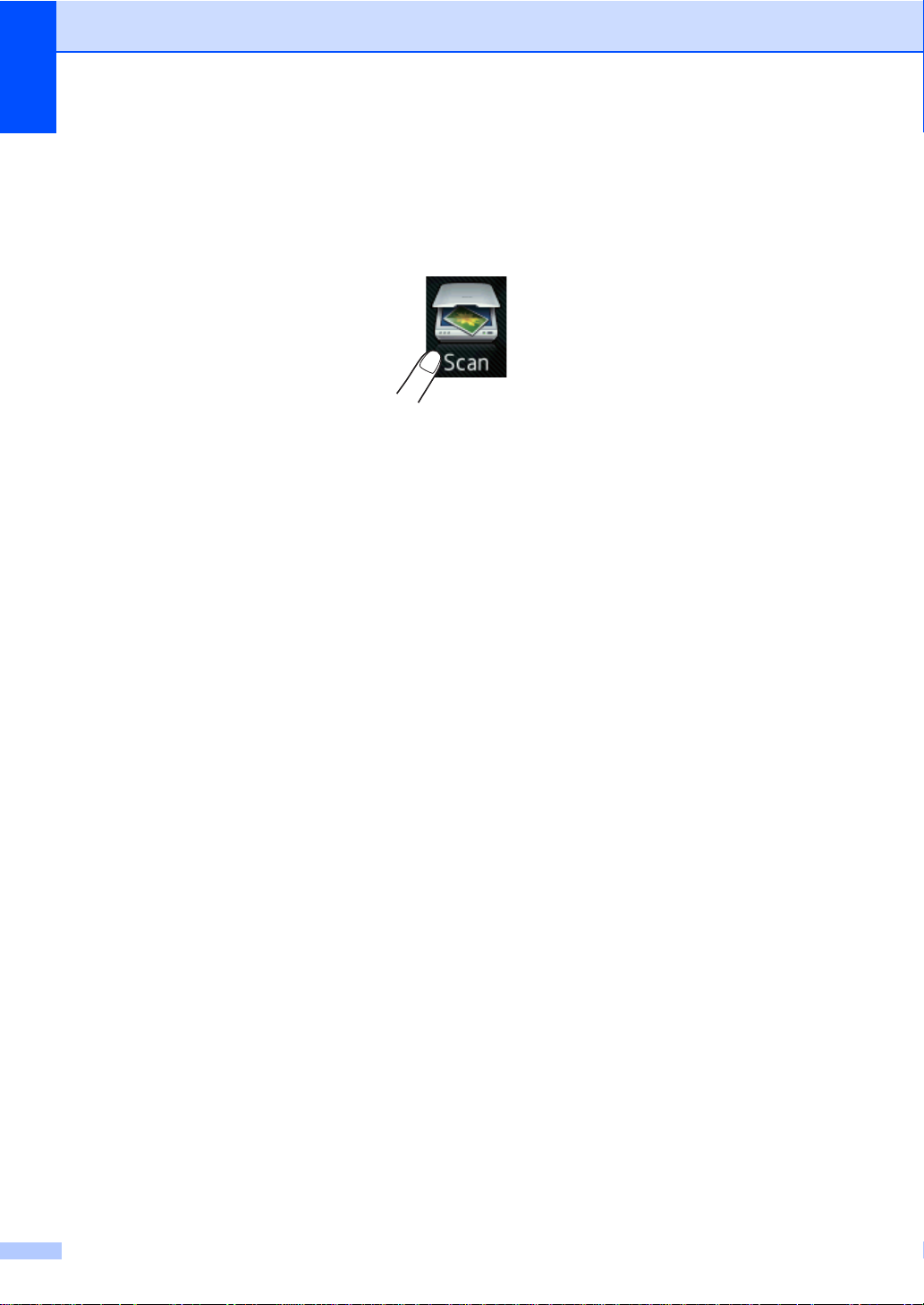
第 12 章
如何使用觸控式螢幕將文件掃描為 PDF 檔案 12
a 放入您的文件 ( 請參閱 uu 第 35 頁
b 按 Scan ( 掃描 )。
如何放入文件
c 向左或向右滑動手指以顯示 to File ( 到檔案 )。
將以藍色反白顯示在觸控式螢幕的中心位置。
d 按 OK。
當機器連接至網路時,按電腦名稱。
執行下列其中一項操作:
如果您想使用預設設定,請轉到步驟 i。
如果您想變更預設設定,請轉到步驟 e。
e 按 Options ( 選項 )。
)。
f 按 Set with Touch Panel ( 使用觸控面板設定 )。
按 On ( 開 )。
g 視乎需要,設定 Scan Type ( 掃描類型 )、 Resolution ( 解析度 )、
File Type ( 檔案類型 )、 Scan Size ( 掃描尺寸 ) 和
Remove Background Color ( 去除背景顏色 ) 等選項。
h 按 OK。
i 按 Start ( 啟動 )。
機器開始掃描程序。
70
Page 81

如何掃描到電腦
12
註釋
可使用下列掃描模式。
• to USB ( 到 USB)
• to Network ( 到網路 ) (Windows®)
• to FTP ( 到 FTP)
• to E-mail Server ( 到電子郵件伺服器 )
• to E-mail ( 到電子郵件 )
• to Image ( 到影像 )
• to OCR ( 到 OCR)
• to File ( 到檔案 )
• WS Scan (WS 掃描 )1 (Web 服務掃描 )
1
僅限 Windows® 使用者 (Windows Vista® SP2 或更高版本、 Windows® 7 和 Windows® 8)
(uu 軟體使用說明書 )
71
Page 82

A
註釋
例行維護 A
更換耗材 A
機器顯示耗材壽命已盡的訊息時,您必須更換耗材。 您可自行更換下列耗材。
如果不是使用 Brother 的耗材,可能會影響列印品質、硬體效能及機器穩定性。
• 感光鼓元件和碳粉匣是兩個獨立的零件。
• 感光鼓元件和碳粉匣是兩個獨立的耗材。 請確定將它們作為一個組件安裝。
如果碳粉匣沒有裝入感光鼓即直接裝入機器,則會顯示 Drum ! ( 感光鼓 !) 訊
息。
碳粉匣 感光鼓元件
請參閱 uu 第 77 頁
訂購編號 TN-261B K、 TN-261C、
TN-261M、 TN-261Y、 TN-265C、
TN-265M、 TN-265Y
更換碳粉匣
。
請參閱 uu 第 87 頁
訂購編號 DR-261CL ( 四色感光鼓套件 ) 或
DR-261CL-BK、DR-261CL-CMY ( 單隻裝
感光鼓 )
更換感光鼓元件
。
72
Page 83

A
轉印帶元件 廢碳粉盒
請參閱 uu 第 95頁
更換轉印帶元件
。
請參閱 uu 第 99頁
更換廢碳粉盒
例行維護
。
訂購編號 BU-220CL
訂購編號 WT-220CL
73
Page 84

準備就緒模式下,觸控式螢幕上會顯示下表中的訊息。 這些訊息在耗材壽命即將
耗盡前提供進階警告,提示更換耗材。 為避免任何不便,請在機器停止列印前購
買備用耗材。
觸控式螢幕訊息 需要準備好的耗材估計壽命 更換方法 訂購編號
Toner Low ( 碳
粉不足 )
Prepare New
Toner
Cartridge.
備新碳粉匣
(
準
)
Drum End
SoonX
(
感光鼓壽
命即將結束
X)
Belt End
Soon (轉印帶壽
命即將結束 )
WT Box End
Soon
(
廢碳粉盒
壽命即將結束
)
碳粉匣
BK = 黑色
C = 青色
M = 洋紅色
Y = 黃色
1 個感光鼓元件
X = BK, C, M, Y
BK = 黑色
C = 青色
M = 洋紅色
Y = 黃色
轉印帶元件
廢碳粉盒
< 黑色 >
2,500 頁
125
< 青色、洋紅
色、黃色 >
1,400 頁
2,200 頁
15,000 頁
50,000 頁
50,000 頁
125
126
134
1
1
請參閱第 77
頁。
請參閱第 89
頁。
請參閱第 95
頁。
請參閱第 99
頁。
TN-261BK
TN-261C
TN-261M
TN-261Y
TN-265C
TN-265M
TN-265Y
5
5
5
5
6
6
6
4 個感光鼓元
件:
DR-261CL
1 個感光鼓元
件:
DR-261CL-BK
DR-261CL-CMY
BU-220CL
WT-220CL
1
A4 或 Letter 尺寸單面文件。
2
公佈的碳粉匣印量近似值以 ISO/IEC 19798 為準。
3
每個工作 1 頁
4
感光鼓壽命是估算值,可能會因為使用類型而有所不同。
5
標準碳粉匣
6
高容量碳粉匣
74
Page 85

A
您必須經常清潔機器,並在觸控式螢幕上顯示下表中的訊息時更換耗材。
觸控式螢幕訊息 需要更換的耗材 估計壽命 更換方法 訂購編號
Replace Toner
(
更換碳粉匣
Replace DrumX
(
更換感光鼓
碳粉匣
)
觸控式螢幕上顯
示必須更換的碳
粉匣的顏色。
BK = 黑色
C = 青色
M = 洋紅色
Y = 黃色
感光鼓元件
X)
X = BK, C, M, Y
BK = 黑色
< 黑色 >
2,500 頁
125
< 青色、洋紅
色、黃色 >
1,400 頁
2,200 頁
15,000 頁
125
126
134
請參閱第 77
頁。
請參閱第 89
頁。
TN-261BK
TN-261C
TN-261M
TN-261Y
TN-265C
TN-265M
TN-265Y
4 個感光鼓元
件:
DR-261CL
例行維護
5
5
5
5
6
6
6
C = 青色
M = 洋紅色
Y = 黃色
Drum Stop ( 感
感光鼓元件
光鼓停止 )
Replace Belt
(
更換轉印帶
)
Replac e WT
轉印帶元件
廢碳粉盒
50,000 頁
50,000 頁
1
1
Box ( 更換廢粉
盒。 )
Replace Fuser
(
更換定影器
Replace PF kit
(
更換
PF
套件
1
A4 或 Letter 尺寸單面文件。
2
公佈的碳粉匣印量近似值以 ISO/IEC 19798 為準。
3
每個工作 1 頁
4
感光鼓壽命是估算值,可能會因為使用類型而有所不同。
5
標準碳粉匣
6
高容量碳粉匣
)
)
定影器
進紙套件
50,000 頁
50,000 頁
1
1
1 個感光鼓元
件:
DR-261CL-BK
DR-261CL-CMY
請參閱第 95
BU-220CL
頁。
請參閱第 99
WT-220CL
頁。
請聯絡 Brother 客戶服務或當地的
Brother 經銷商更換定影器。
請聯絡 Brother 客戶服務或當地的
Brother 經銷商更換進紙套件。
75
Page 86

註釋
• 按照當地法規棄置用過的耗材,並與居家垃圾分開處理。 如有疑問,請聯絡您
當地的廢棄物處理單位。 務必重新密封耗材,以免裏面的材料灑出。
• 我們建議您將用過的耗材放在一張紙上,以免不小心灑出裏面的材料。
• 如果所使用的不是建議的紙張,耗材和機器零件的使用壽命可能會縮短。
• 各碳粉匣的預計壽命以 ISO/IEC 19798 為基礎計算得出。更換頻率會因列印
量、覆蓋率、所用紙材的類型和機器電源開 / 關頻率而有所不同。
• 除碳粉匣以外的其他耗材的更換頻率將因列印量、所用紙材的類型和機器電源
開 / 關頻率而有所不同。
76
Page 87

A
更換碳粉匣 A
註釋
例行維護
訂購編號 TN-261BK1、 TN-261C
TN-261M1、 TN-261Y
TN-265C2、 TN-265M
TN-265Y
2
1
、
2
、
1
、
標準碳粉匣可列印約 2,500 頁3 (黑色)
或約 1,400 頁3 ( 青色、洋紅色、黃
色 )。 高容量碳粉匣可列印約 2,200
3
頁
( 青色、洋紅色、黃色 )。 實際頁
數會因文件類型而有所不同。
碳粉匣中的碳粉不足時,觸控式螢幕
上會顯示 Toner Low ( 碳粉不足 )。
機器隨附的碳粉匣在列印約 1,000
3
頁
後需要更換。
1
標準碳粉匣
2
高容量碳粉匣
3
公佈的碳粉匣印量近似值以 ISO/IEC
19798 為準。
• 碳粉的剩餘使用壽命指示因列印文
件的類型和客戶使用情況而有所不
同。
• 出現Toner Low (碳粉不足)的警告
時,最好準備一個新的碳粉匣備
用。
• 為了確保優質列印,建議您僅使用
Brother 原廠碳粉匣。 若要購買碳
粉匣,請聯絡 Brother 客戶服務。
• 我們建議您更換碳粉匣時清潔機器
(uu 進階使用說明書:
機器
)。
清潔和檢查
• 準備安裝新碳粉匣時方可拆封,否
則切勿拆開。
碳粉不足 A
如果觸控式螢幕上顯示 Toner Low
( 碳粉不足 ),請在出現
Replace Toner ( 更換碳粉匣 ) 訊息
前購買一個觸控式螢幕上所示顏色的
新碳粉匣。
更換碳粉匣 A
觸控式螢幕上顯示 Replace Toner
( 更換碳粉匣 ) 時,機器會停止列印,
直到更換碳粉匣為止。
觸控式螢幕上顯示必須更換的碳粉匣
的顏色。 (BK= 黑色、 C= 青色、 M=
洋紅色、 Y= 黃色 )。
全新未用過的 Brother 原廠碳粉匣會
重置 「更換碳粉匣」模式。
77
Page 88
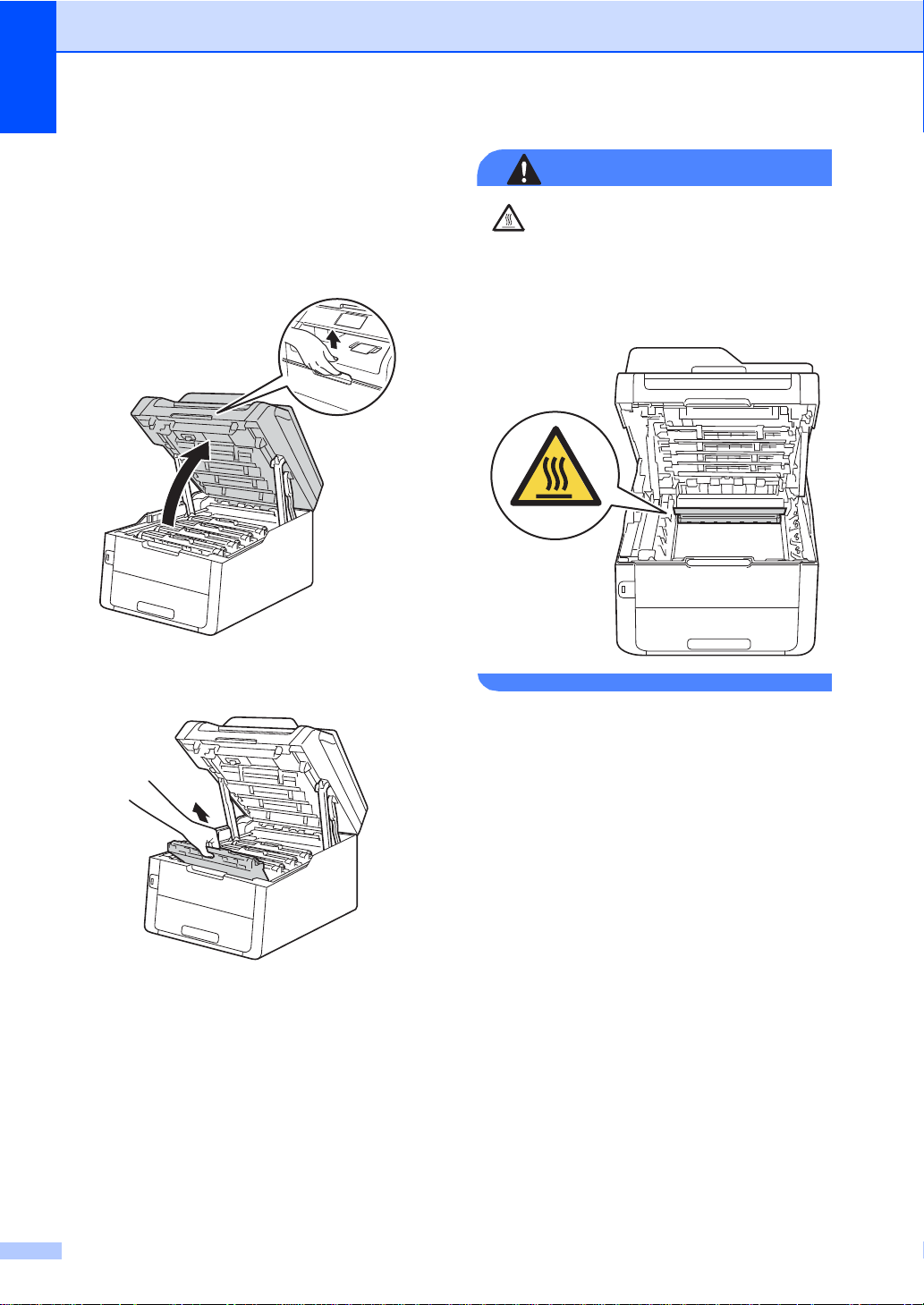
更換碳粉匣 A
警告
a 確定機器已開啟。
b 打開頂蓋,直到其鎖定在打開位
置。
c 取出觸控式螢幕上所顯示顏色的
碳粉匣和感光鼓組件。
高溫表面
使用機器後,機器的某些內部零件
會很燙。 請等到機器降溫後再觸碰
機器的內部零件。
78
Page 89

A
重要事項
• 我們建議您將碳粉匣和感光鼓組件
放在乾淨的平面,下面墊一張廢
紙,以免不小心灑出碳粉。
• 為避免機器受到靜電損壞,切勿碰
觸下圖中顯示的高壓接點。
例行維護
d 按下綠色鎖定桿,從感光鼓元件
中取出碳粉匣。
79
Page 90

警告
重要事項
• 切勿將碳粉匣或碳粉匣和感光鼓
組件放入火中, 這可能會爆炸,
導致人員受傷。
• 小心處理碳粉匣。 如果碳粉灑在您
手上或衣服上,請立即用冷水擦拭
或清洗。
• 為避免發生列印品質問題,切勿碰
觸下圖所顯示的陰影部分。
• 請使用乾燥、不掉毛的軟布清潔
機器內部和外部。切勿使用可燃
物質、任何類型的噴霧劑或含有
酒精或阿摩尼亞的有機溶劑 /液體
來清潔機器內部和外部,否則可
能會導致火災或觸電。
(uu 產品安全指引:
產品
)
安全使用本
< 碳粉匣 >
< 感光鼓元件 >
80
• 我們建議您將碳粉匣放在乾淨、穩
固的平面,下面墊一張廢紙,以免
不小心灑出碳粉。
Page 91
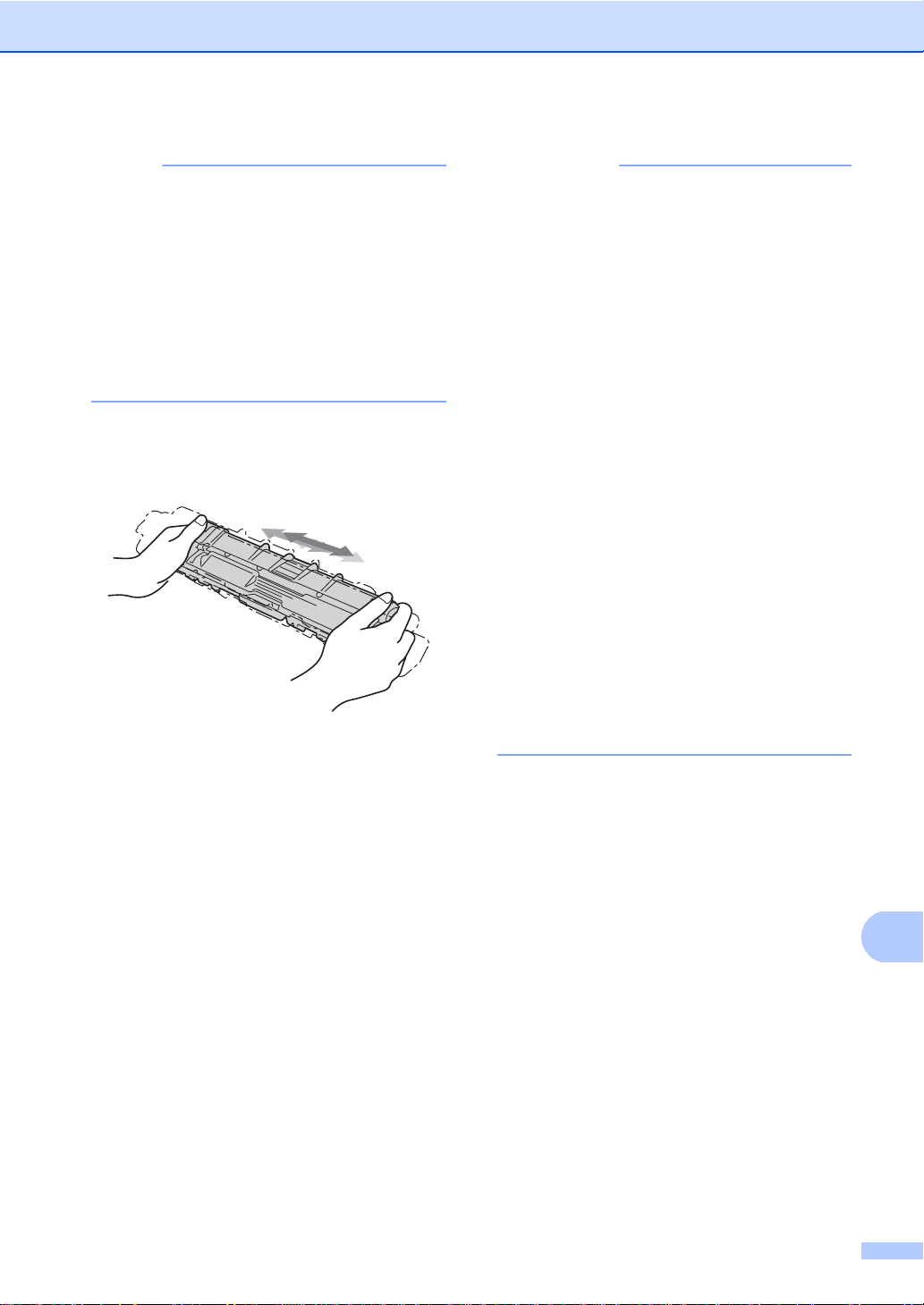
例行維護
A
註釋
重要事項
• 務必使用袋子密封用過的碳粉匣,
以免碳粉灑出。
• 按照當地法規棄置用過的耗材,並
與居家垃圾分開處理。 如有疑問,
請聯絡您當地的廢棄物處理單位。
務必重新密封耗材,以免裏面的材
料灑出。
e 拆開新碳粉匣的包裝。 用雙手平
握碳粉匣,左右輕輕搖晃數次,
以搖勻碳粉匣內部的碳粉。
• 準備安裝新碳粉匣時方可拆封,否
則切勿拆開。如果碳粉匣拆封後長
時間不用,碳粉的使用壽命會縮
短。
• 如果拆封後的感光鼓元件放置在陽
光直射下 ( 或長時間置於室內光線
下 ),可能會受損。
• Brother 強烈建議您不要使用填充
式碳粉來補充機器隨附的碳粉匣。
我們也強烈建議您在碳粉耗盡時更
換原廠碳粉匣。 在 Brother 機器上
使用或嘗試使用其他廠商製造的碳
粉及/或碳粉匣,可能會導致機器受
損及 / 或列印品質不佳。 我們的有
限保固範圍不包括使用非原廠碳粉
匣所導致的任何問題。 為了保護您
的資產並使 Brother 機器發揮最佳
效能,強烈建議您使用 Brother 原
廠耗材。
81
Page 92

f 取下保護蓋。
重要事項
註釋
取下保護蓋後請立即將新碳粉匣裝
入感光鼓元件。 為避免列印品質下
降,切勿碰觸下圖所顯示的陰影部
分。
g 將新碳粉匣穩固地裝入感光鼓元
件,直到聽見卡入定位。 如果碳
粉匣安裝正確,感光鼓元件上的
綠色鎖定桿會自動抬起。
確定碳粉匣正確裝入,否則它可能
會與感光鼓元件分離。
82
Page 93

例行維護
A
註釋
註釋
1
h 左右輕輕推動綠色滑塊數次,以
清潔感光鼓元件內的電極絲。
j 將各碳粉匣和感光鼓組件推入機
器。 確定碳粉匣顏色與機器上的
顏色標籤相符。
BK
C
M
務必將滑塊推回原位 (a) (1)。 滑塊
上的箭頭必須與感光鼓元件上的箭
頭對齊。 否則,印出頁面可能會有
垂直線條。
i 重複步驟 c 和步驟 h 清潔剩餘
的三根電極絲。
清潔電極絲時,無需將碳粉匣從感
光鼓元件中取出。
Y
BK = 黑色;C = 青色;
M = 洋紅色;Y= 黃色
83
Page 94

k 關閉機器頂蓋。
註釋
更換碳粉匣後,切勿關閉機器或打
開頂蓋,直到觸控式螢幕上的
Please wait. ( 請等待 ) 訊息消
失,回到準備就緒模式為止。
清潔電極絲 A
如果發生列印品質問題或觸控式螢幕
上顯示 Drum ! (感光鼓 !),請按照下
列步驟清潔電極絲:
a 打開頂蓋,直到其鎖定在打開位
置。
84
b 取出碳粉匣和感光鼓組件。
Page 95

例行維護
A
警告
重要事項
高溫表面
使用機器後,機器的某些內部零件
會很燙。 請等到機器降溫後再觸碰
機器的內部零件。
• 我們建議您將碳粉匣和感光鼓組件
放在乾淨的平面,下面墊一張廢
紙,以免不小心灑出碳粉。
• 為避免機器受到靜電損壞,切勿碰
觸下圖中顯示的高壓接點。
85
Page 96

c 左右輕輕推動綠色滑塊數次,以
註釋
1
清潔感光鼓元件內的電極絲。
d 將碳粉匣和感光鼓組件推入機
器。 確定碳粉匣顏色與機器上的
顏色標籤相符。
BK
C
M
務必將滑塊推回原位 (a) (1)。 滑塊
上的箭頭必須與感光鼓元件上的箭
頭對齊。 否則,印出頁面可能會有
垂直線條。
Y
BK = 黑色;C = 青色;
M = 洋紅色;Y= 黃色
86
Page 97

例行維護
A
註釋
e 重複步驟 b 至 d 清潔剩餘的三
根電極絲。
清潔電極絲時,無需將碳粉匣從感
光鼓元件中取出。
f 關閉機器頂蓋。
更換感光鼓元件 A
訂購編號 DR-261CL 四色感光鼓套件
或單支裝感光鼓元件
DR-261CL-BK、 DR-261CL-CMY
新的感光鼓元件可列印大約 15,000 張
Letter 或 A4 尺寸的單面文件。
DR-261CL 感光鼓套件包含四個感光
鼓元件,一個為黑色
(DR-261CL-BK),三個為彩色
(DR-261CL-CMY)。
DR-261CL-BK 包含一個黑色感光
鼓。 DR-261CL-CMY 包含一個彩色
感光鼓。
由於感光鼓的使用和旋轉,以及與紙
張、碳粉和紙張路徑中的其他材料的
相互作用,會導致感光鼓磨損和損
壞。在設計本產品時, Brother 合理
地將感光鼓的轉動次數作為感光鼓使
用壽命的一個決定性因素。 當感光鼓
達到出廠預設轉動次數上限 ( 即額定
印量 ) 時,產品的觸控式液晶螢幕上
將顯示提示訊息,建議您更換相應的
感光鼓。 本產品將繼續運作;但列印
品質可能不佳。
由於所有感光鼓在各作業階段都一起
轉動 ( 無論是否在頁面上附著碳粉 ),
所以不可能只損壞一個感光鼓元件,
您必須同時更換所有感光鼓 ( 除非已
因達到額定壽命以外的原因更換了單
個感光鼓 [DR-261CL-BK ( 黑色 ) 和
DR-261CL-CMY ( 彩色 )])。 為了方便
起見, Brother 提供四色感光鼓套件
(DR-261CL)。
87
Page 98

註釋
• 感光鼓實際壽命取決於諸多因素,
如溫度、濕度、紙張類型、所用碳
粉類型等。 在理想的情況下,感光
鼓平均壽命估計約為 15,000 頁。
您的感光鼓實際列印頁數可能遠低
於此預估值。 由於我們無法控制決
定感光鼓實際壽命的諸多因素,故
不保證感光鼓可列印的最少頁數。
• 為了實現最佳效能,請僅使用
Brother 原廠碳粉匣。 應在乾淨、
無灰塵且通風良好的環境使用機
器。
• 使用非 Brother 原廠感光鼓元件列
印不僅會降低列印品質,也可能縮
短機器本身的壽命。 保固範圍不包
括使用非 Brother 原廠感光鼓元件
所造成的問題。
Drum ! ( 感光鼓! ) A
電極絲髒污。 請清潔 4 個感光鼓元件
中的電極絲 (請參閱 uu 第 84頁
電極絲
)。
如果清潔電極絲後仍顯示 Drum ! ( 感
光鼓 !) 錯誤,表示感光鼓元件壽命已
耗盡。 請更換新的感光鼓元件。
清潔
Drum End SoonX ( 感光鼓壽命即 將結束 X)
如果僅指定感光鼓的壽命即將耗盡,
觸控式螢幕上將顯示
Drum End SoonX ( 感光鼓壽命即將
結束 X) 訊息。 X 指示壽命即將耗盡的
感光鼓元件的顏色。 (BK= 黑色、 C=
青色、 M= 洋紅色、 Y= 黃色 )。 我們
建議您準備一個 Brother 原廠感光鼓
元件以供更換。 請在出現
Replace DrumX ( 更換感光鼓 X) 訊
息之前,購買並備妥新的感光鼓元
件:DR-261CL-BK ( 黑色 ) 或
DR-261CL-CMY ( 青色、洋紅色、黃
色 )。
Replace DrumX ( 更換感光鼓 X) A
如果僅需更換指定的感光鼓,觸控式
螢幕上將顯示 Replace DrumX ( 更
換感光鼓 X) 訊息。 X 指示必須更換的
感光鼓元件的顏色。 (BK= 黑色、 C=
青色、 M= 洋紅色、 Y= 黃色 )
感光鼓元件已超過其額定壽命。 請更
換新的感光鼓元件。 我們建議您安裝
Brother 原廠感光鼓元件。
更換後,請按照新感光鼓元件隨附的
說明書重置感光鼓計數器 ( 請參閱
uu 第 94 頁
重置感光鼓計數器
)。
A
88
Page 99

例行維護
A
重要事項
感光鼓停止 A
我們已無法保證列印品質, 請更換新
的感光鼓元件。 我們建議您安裝
Brother 原廠感光鼓元件。
更換後,請按照新感光鼓元件隨附的
說明書重置感光鼓計數器 ( 請參閱
uu 第 94 頁
重置感光鼓計數器
)。
更換感光鼓元件 A
• 拆下感光鼓元件時,請小心處理,
因為可能會有碳粉。 如果碳粉灑在
您手上或衣服上,請立即用冷水擦
拭或清洗。
• 每次更換感光鼓元件時,請清潔機
器內部 (uu 進階使用說明書:
和檢查機器
)。
清潔
• 準備安裝新感光鼓元件時方可拆
封,否則切勿拆開。 暴露在陽光直
射 (或長期暴露在室內光線下) 可能
會損壞感光鼓元件。
a 確定機器已開啟。
b 打開頂蓋,直到其鎖定在打開位
置。
89
Page 100

c 取出觸控式螢幕上所顯示顏色的
警告
重要事項
碳粉匣和感光鼓組件。
高溫表面
使用機器後,機器的某些內部零件
會很燙。 請等到機器降溫後再觸碰
機器的內部零件。
• 我們建議您將碳粉匣和感光鼓組件
放在乾淨的平面,下面墊一張廢
紙,以免不小心灑出碳粉。
• 為避免機器受到靜電損壞,切勿碰
觸下圖中顯示的高壓接點。
90
